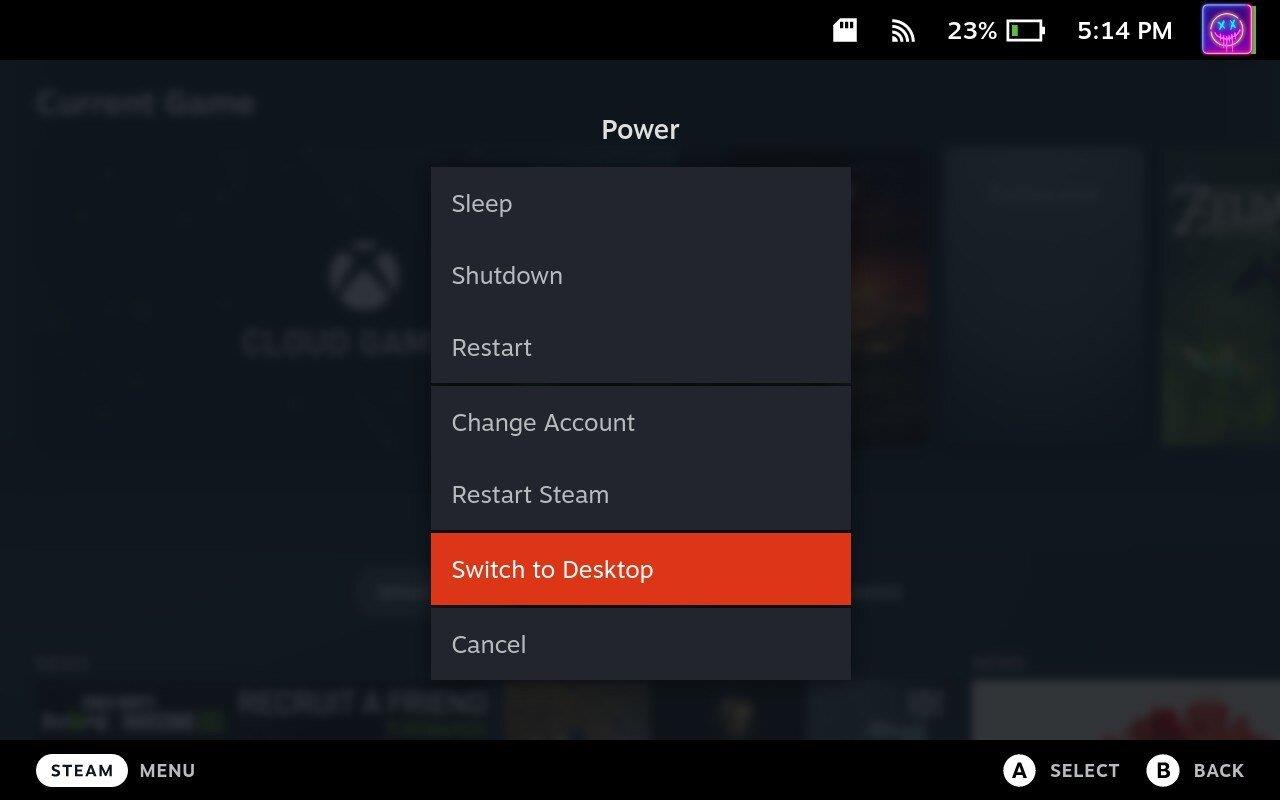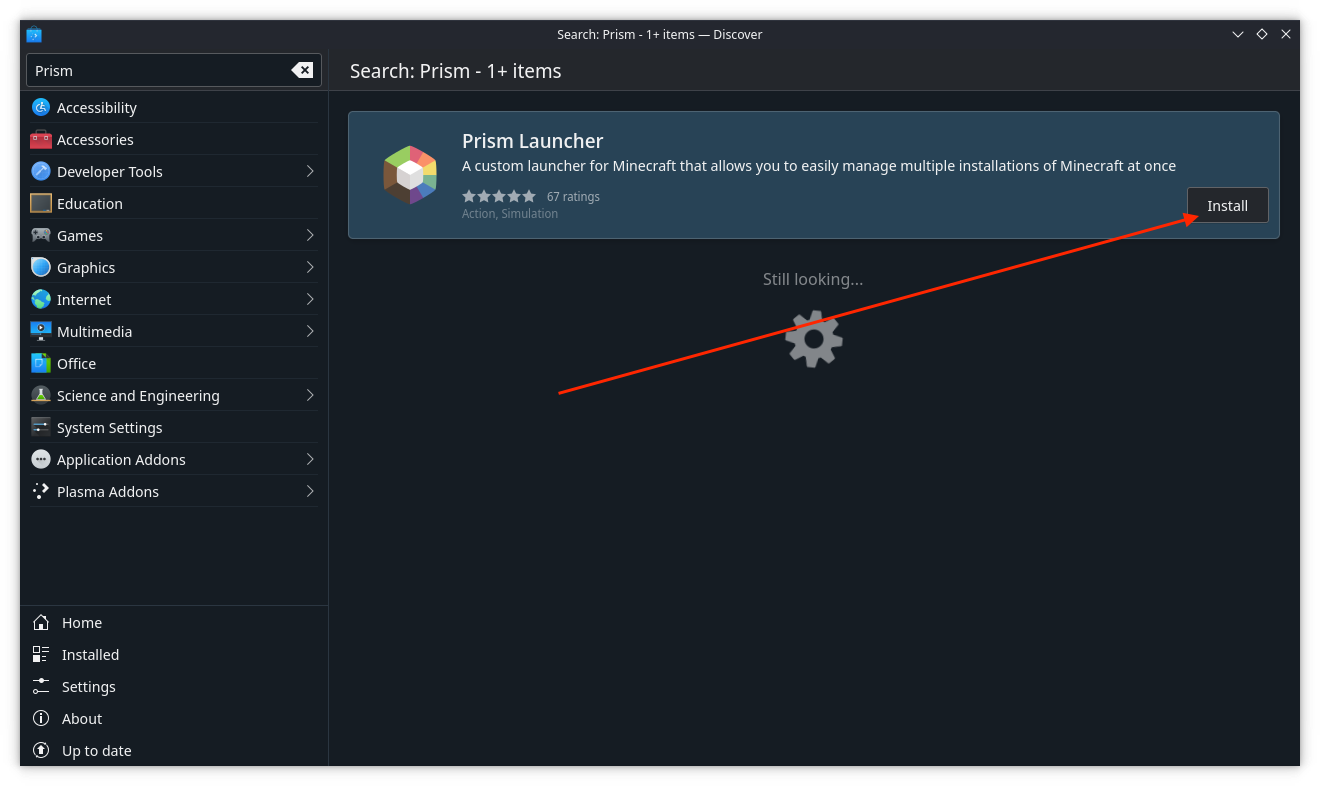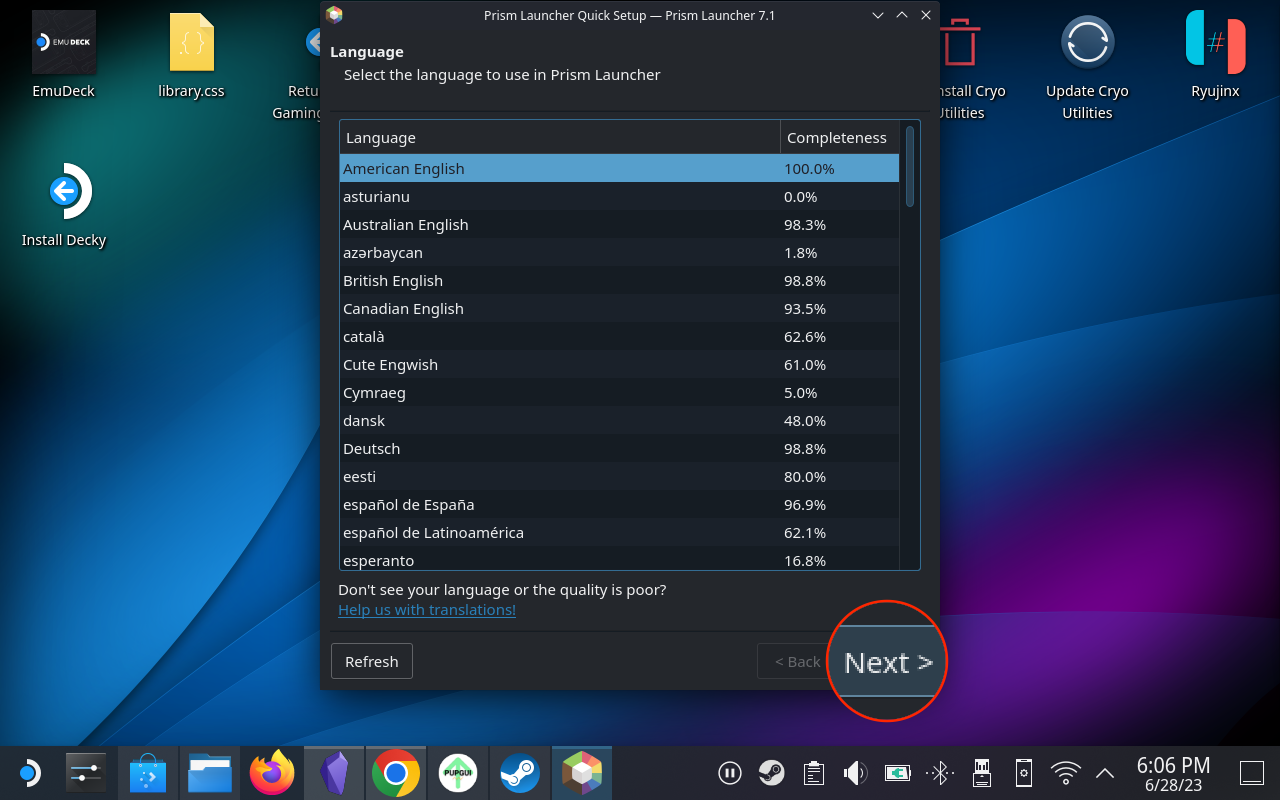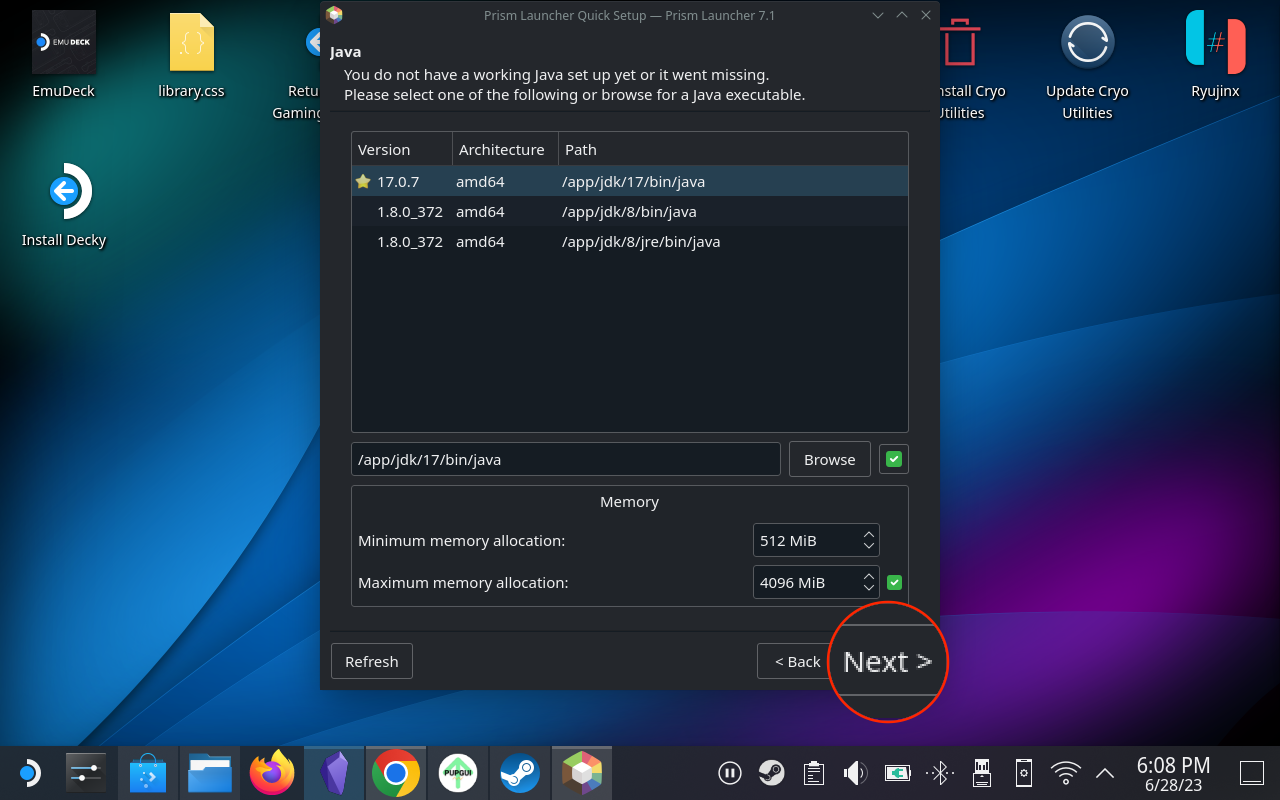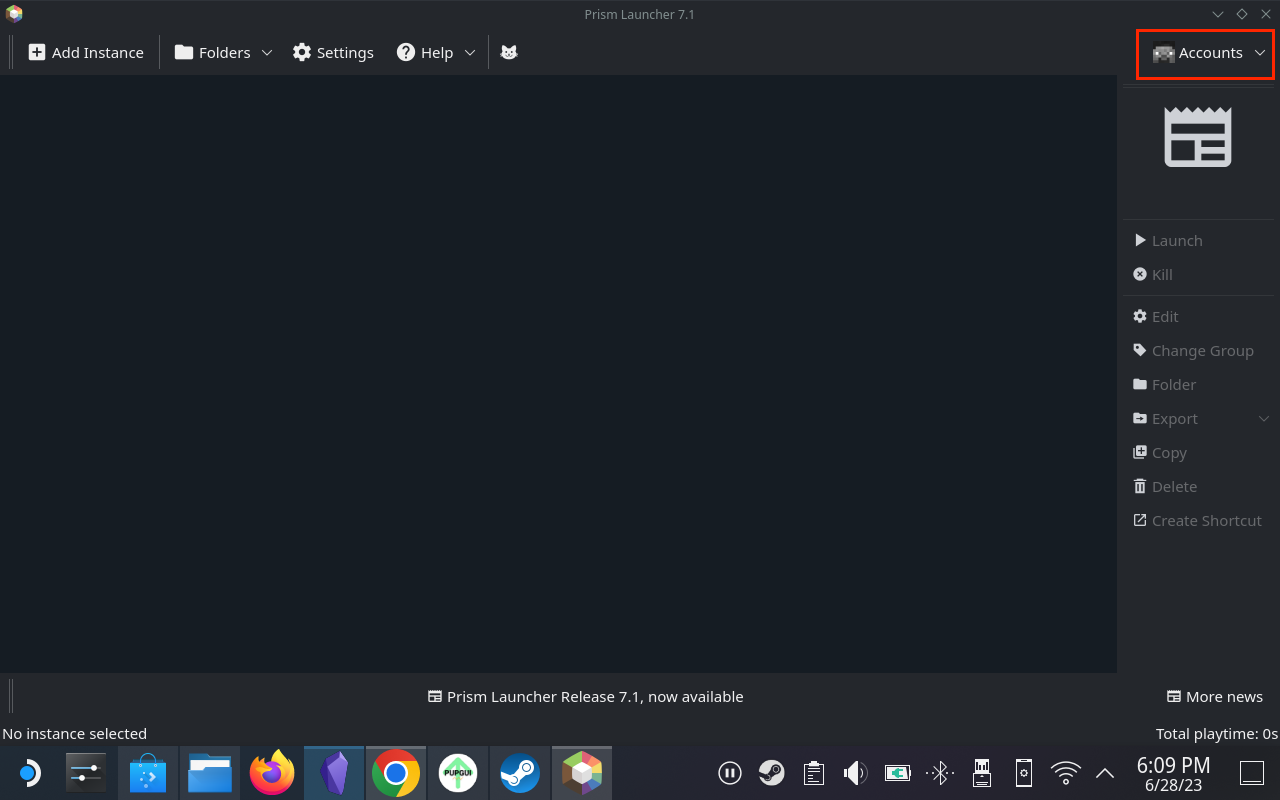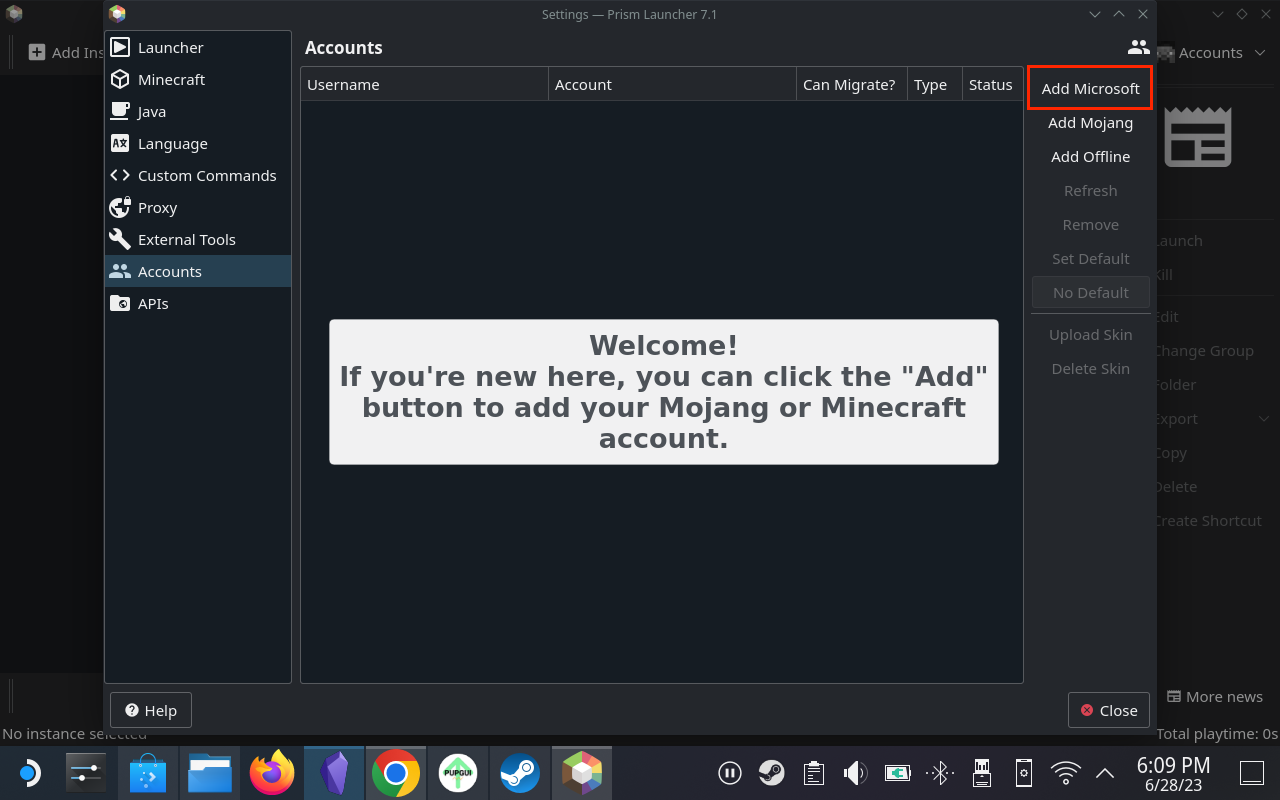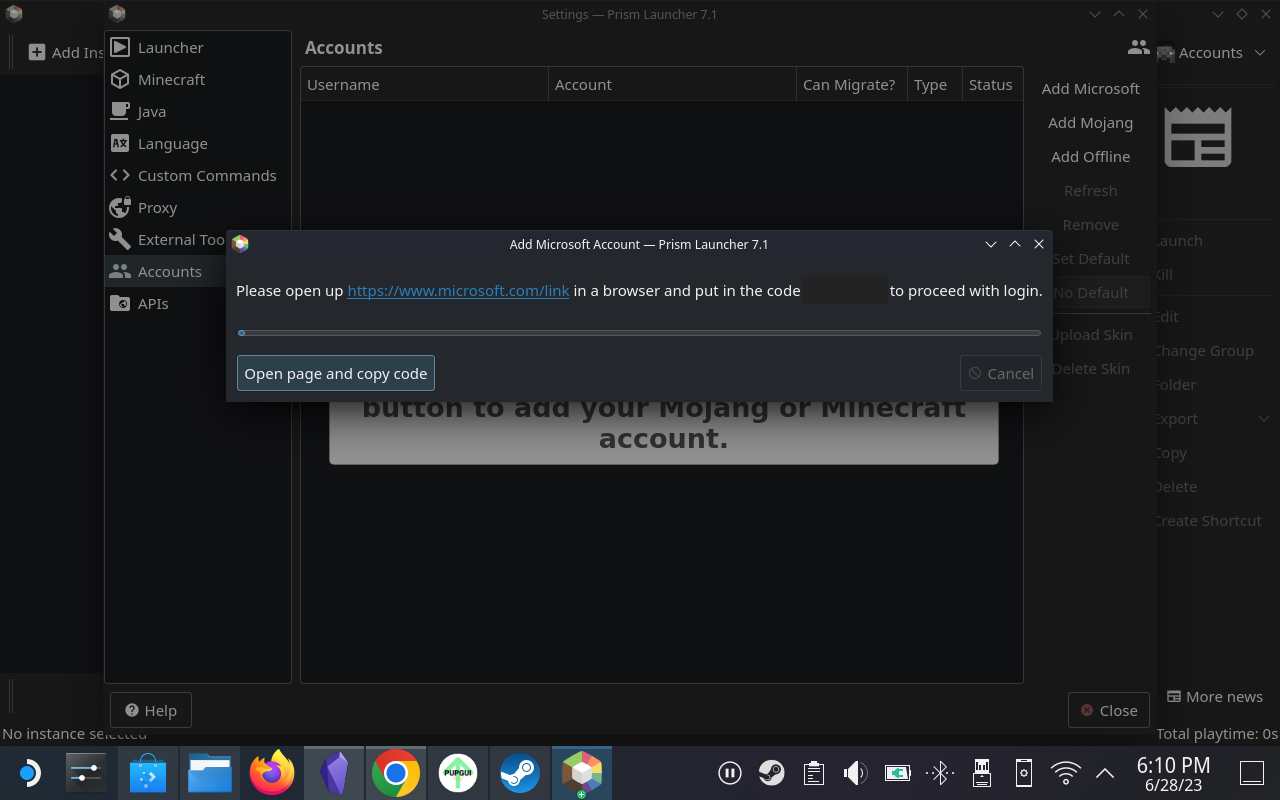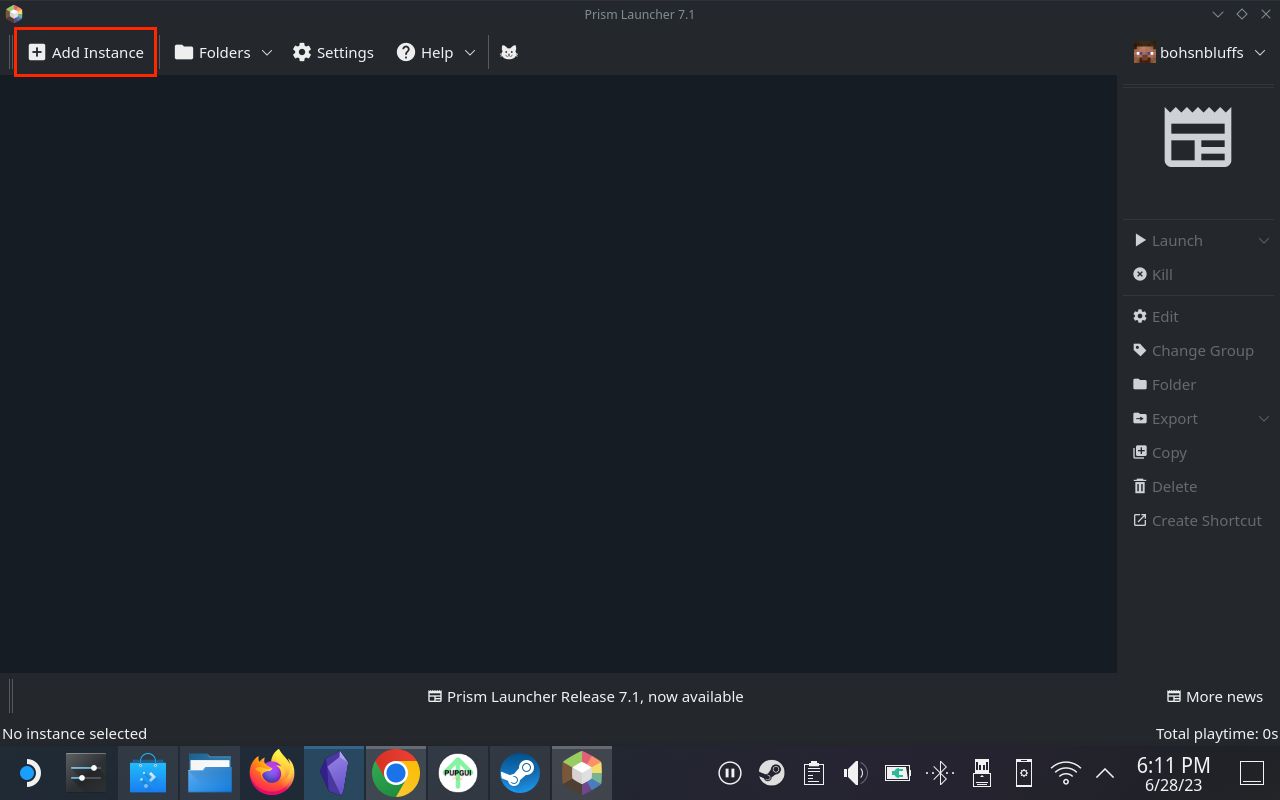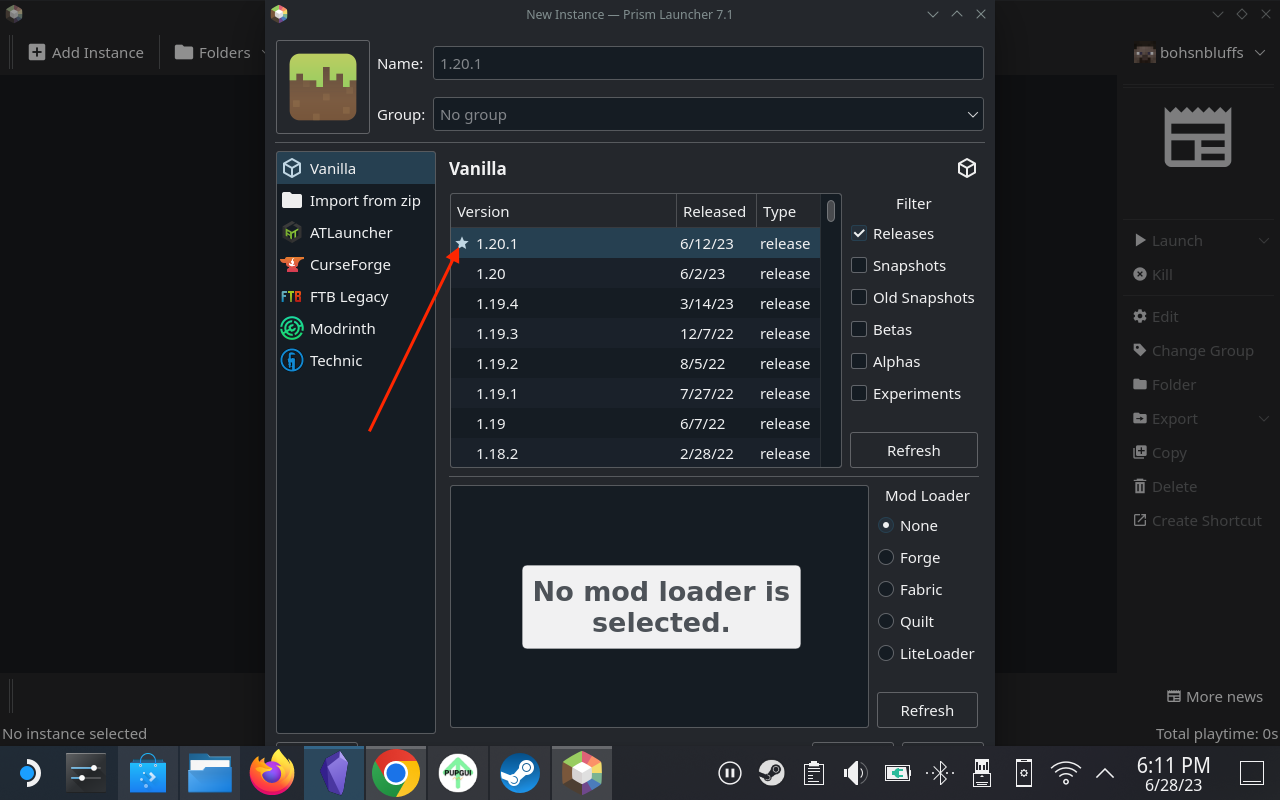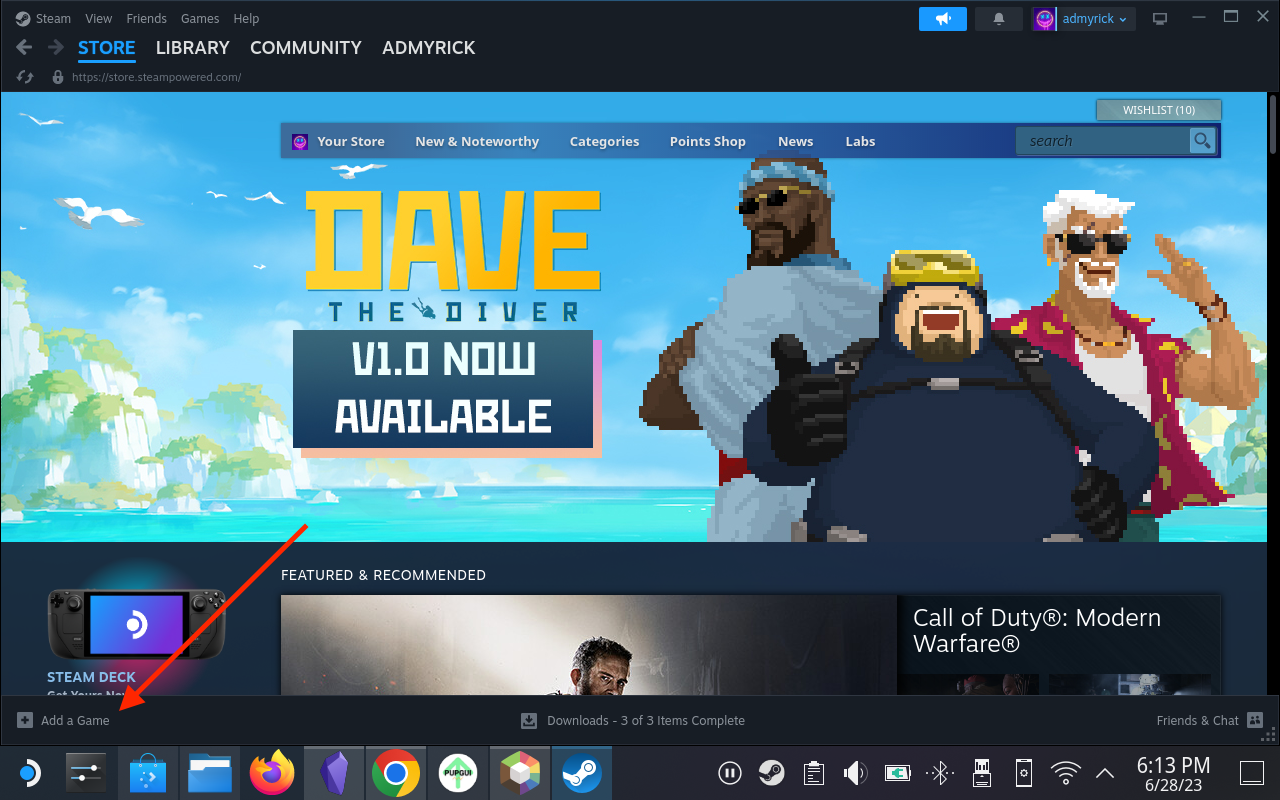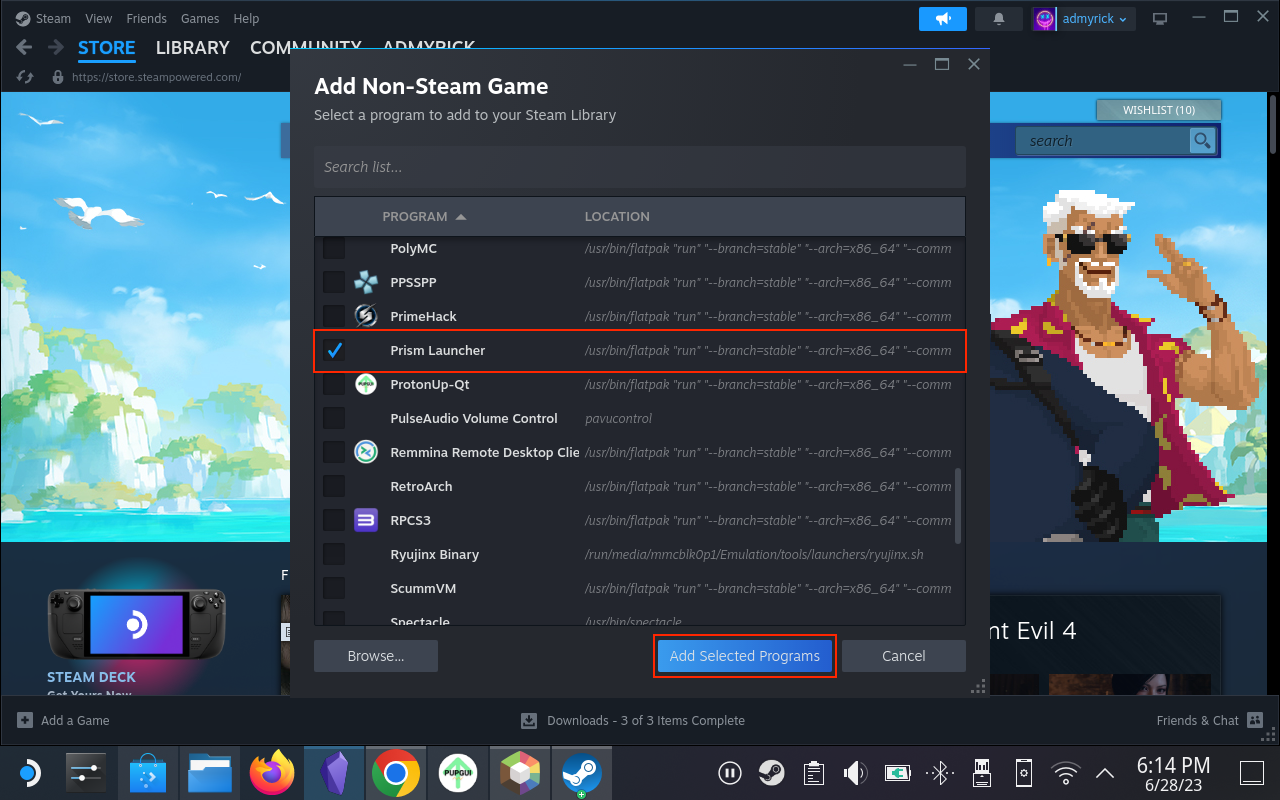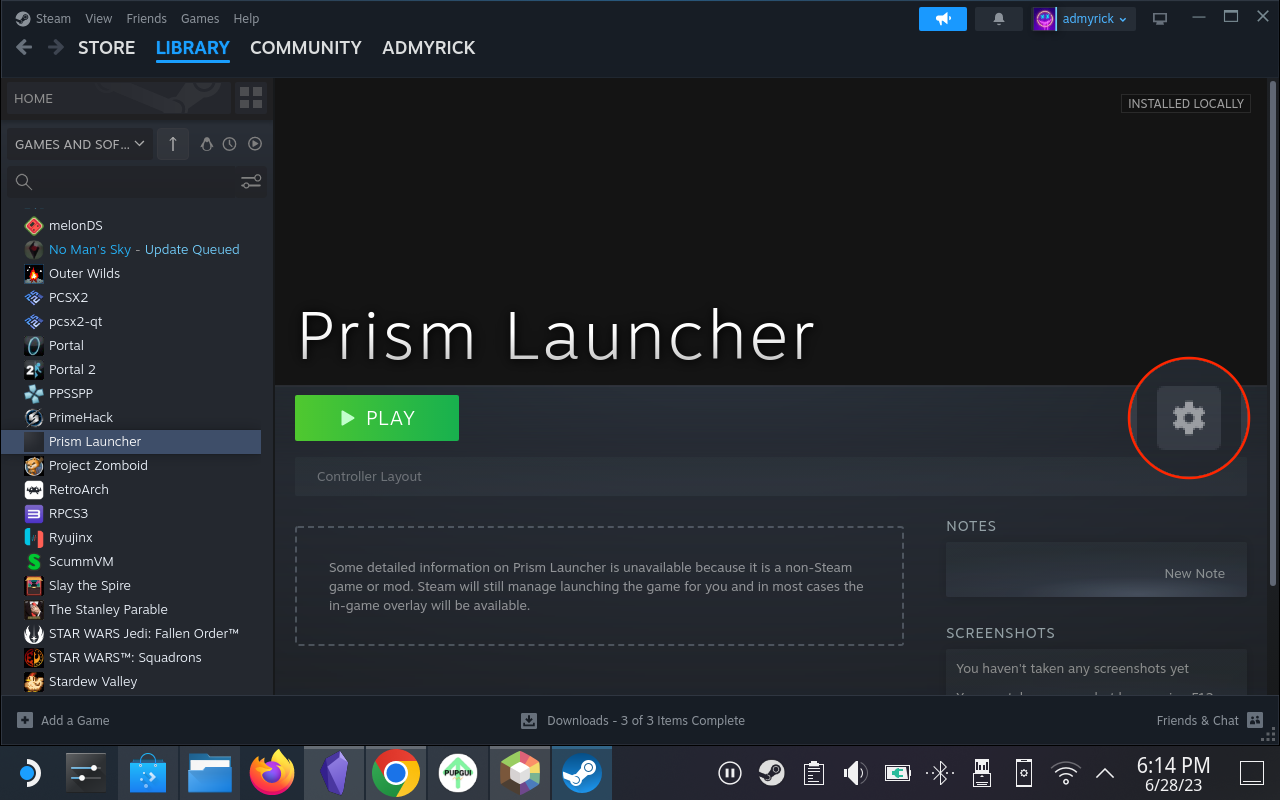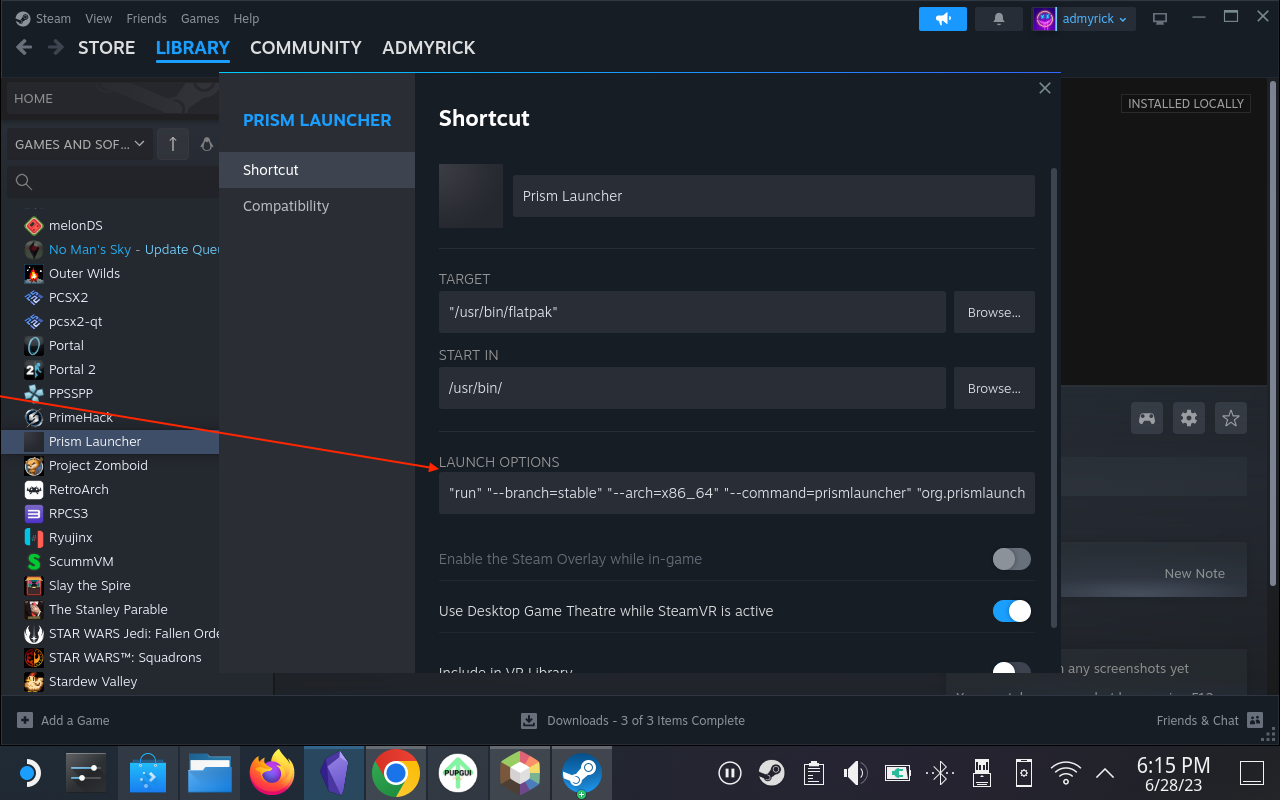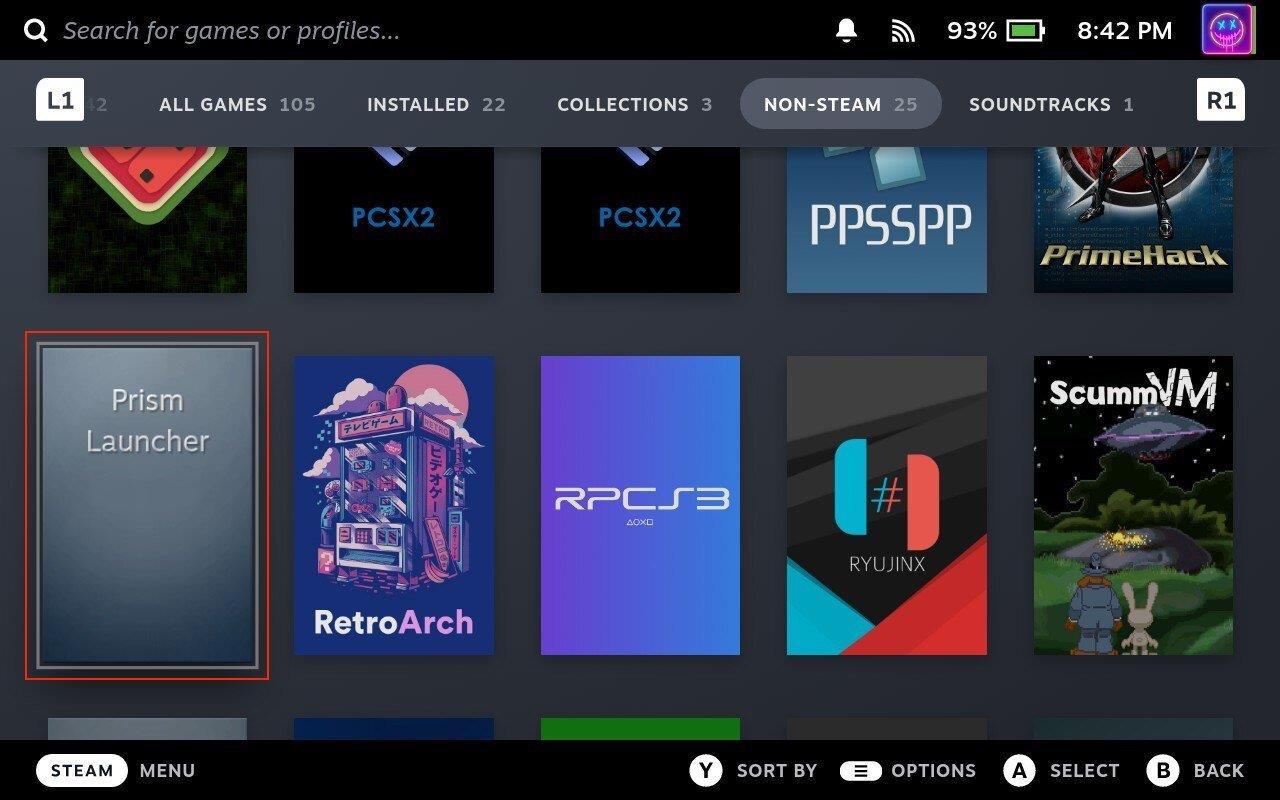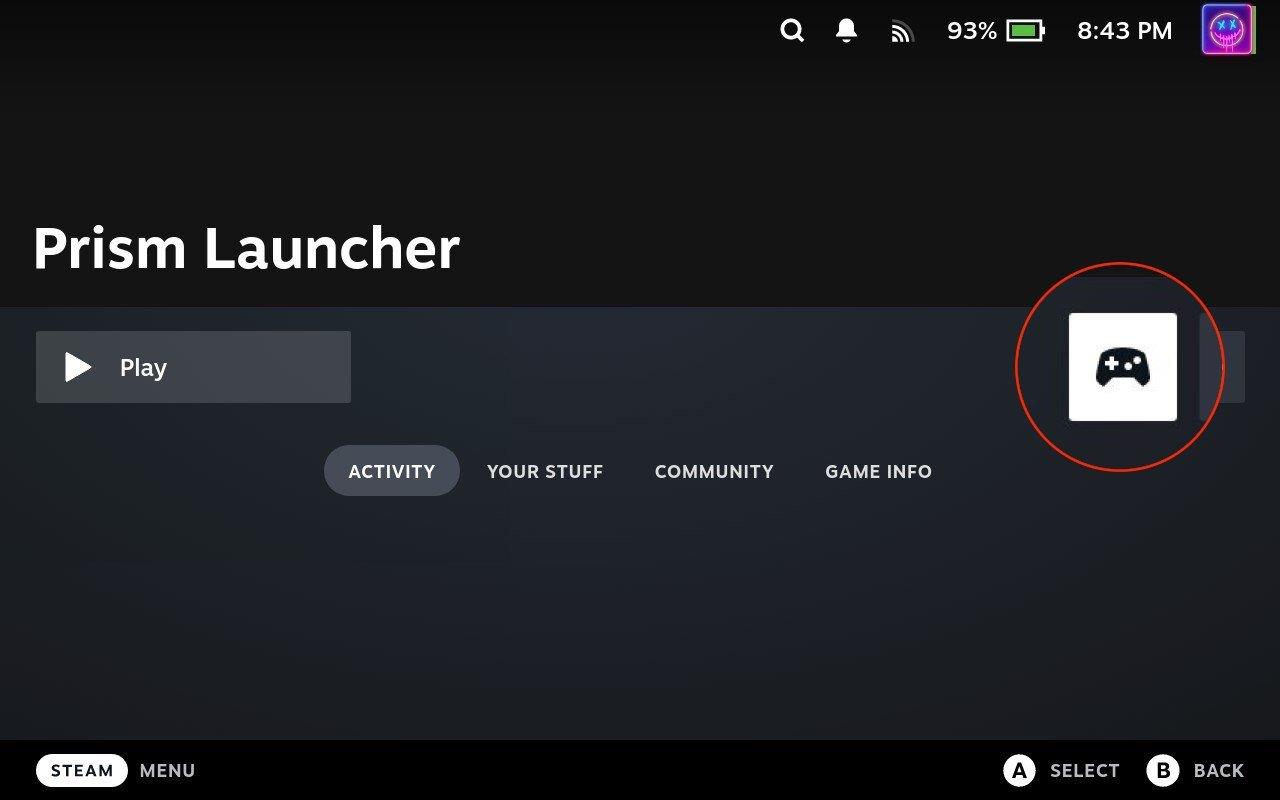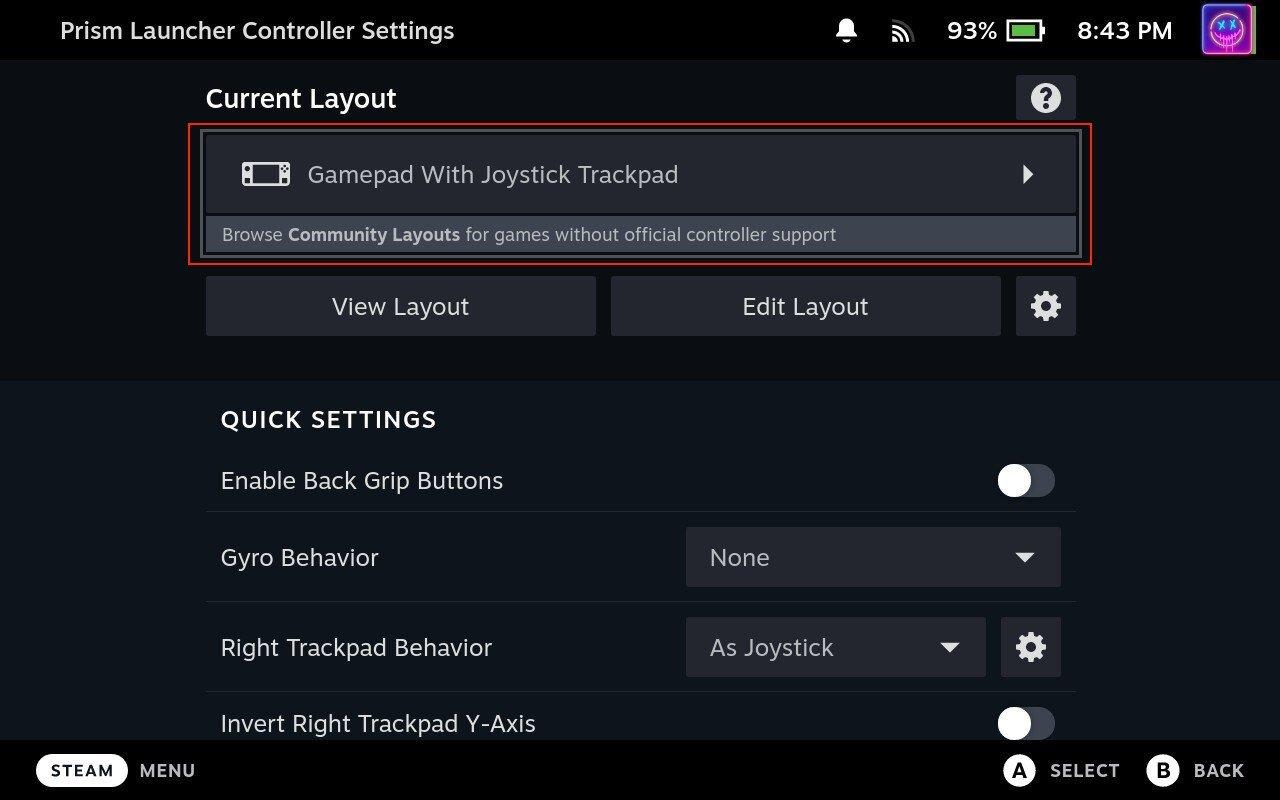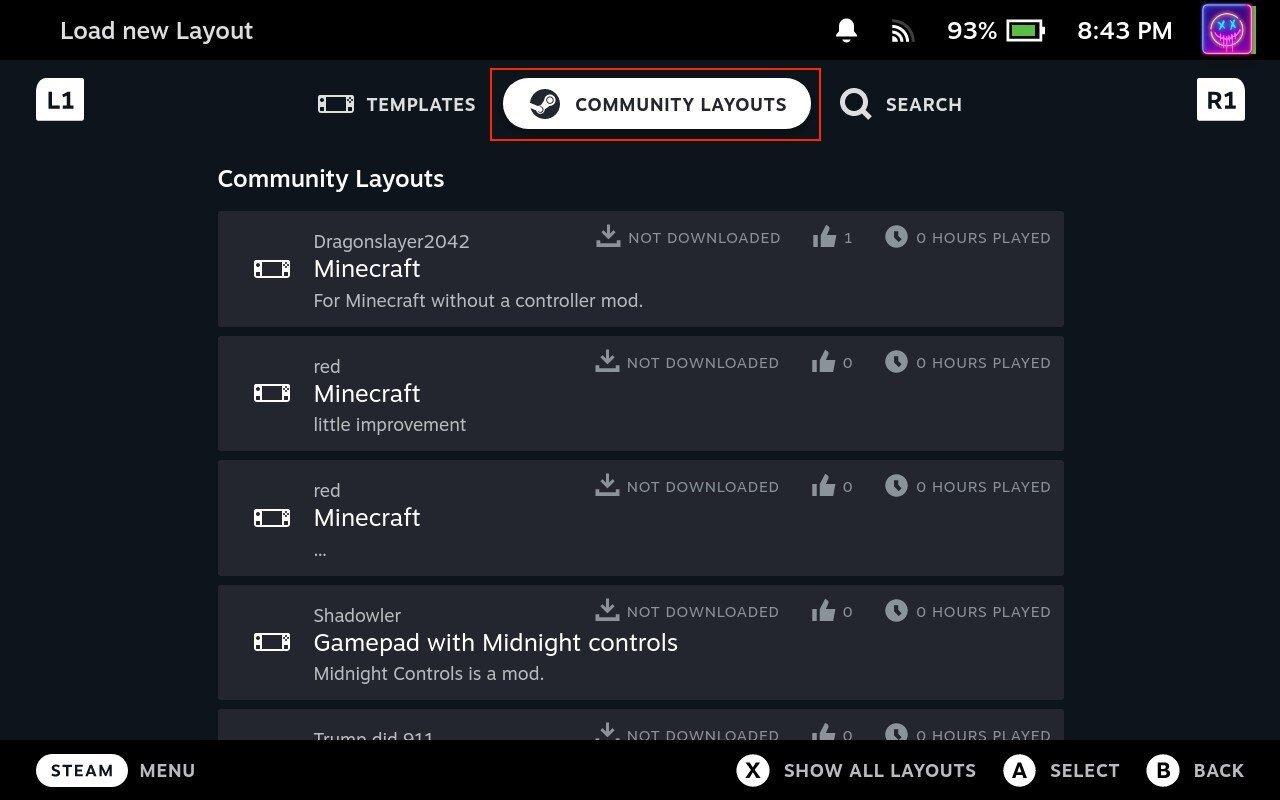Το Steam Deck, η φορητή συσκευή παιχνιδιών της Valve, έχει σχεδιαστεί για να προσφέρει την ολοκληρωμένη εμπειρία παιχνιδιού υπολογιστή σε μια φορητή συσκευή. Ένα από τα παιχνίδια που μπορεί να σας ενδιαφέρει να παίξετε σε αυτήν τη συσκευή είναι το Minecraft, ένα δημοφιλές παιχνίδι sandbox γνωστό για τις ατελείωτες δυνατότητές του.
Πώς να παίξετε το Minecraft στο Steam Deck
Το κύριο πλεονέκτημα του Steam Deck είναι η φορητότητά του. Μπορείτε να παίξετε Minecraft όπου κι αν πάτε, όχι μόνο όταν βρίσκεστε στον υπολογιστή ή την κονσόλα σας. Είτε βρίσκεστε σε ένα μακρύ ταξίδι είτε απλά χαλαρώνετε σε ένα πάρκο, ο κόσμος σας στο Minecraft μπορεί να είναι δίπλα σας.
Το Minecraft έχει μια τεράστια κοινότητα και μια πληθώρα mods που μπορούν να αλλάξουν ή να βελτιώσουν δραματικά το παιχνίδι. Η συμβατότητα του Steam Deck με το PC Minecraft σημαίνει ότι μπορείτε να έχετε πρόσβαση σε αυτό το ευρύ φάσμα κοινοτικού περιεχομένου εν κινήσει.
Ενώ το Minecraft παίζεται συχνά στο διαδίκτυο, προσφέρει επίσης μια ισχυρή εμπειρία για έναν παίκτη. Με το Steam Deck, μπορείτε να συνεχίσετε τις περιπέτειές σας στο Minecraft ακόμα και όταν δεν έχετε πρόσβαση στο διαδίκτυο.
Μετάβαση σε Λειτουργία επιφάνειας εργασίας
Επειδή το Minecraft δεν είναι άμεσα διαθέσιμο από το Steam Store και είναι διαθέσιμο μόνο μέσω ενός αποκλειστικού προγράμματος εκκίνησης, υπάρχουν μερικά επιπλέον κρίκους που θα χρειαστεί να περάσετε πρώτα. Και για να ξεκινήσετε, θα πρέπει να μεταβείτε στη λειτουργία Desktop Mode στο Steam Deck σας.
- Πατήστε το κουμπί Steam στο Steam Deck σας.
- Κάντε κύλιση προς τα κάτω και επιλέξτε Power .
- Από το Power Menu , επισημάνετε και επιλέξτε Switch to Desktop .
- Περιμένετε έως ότου το Steam Deck σας μεταβεί στη λειτουργία Desktop Mode.
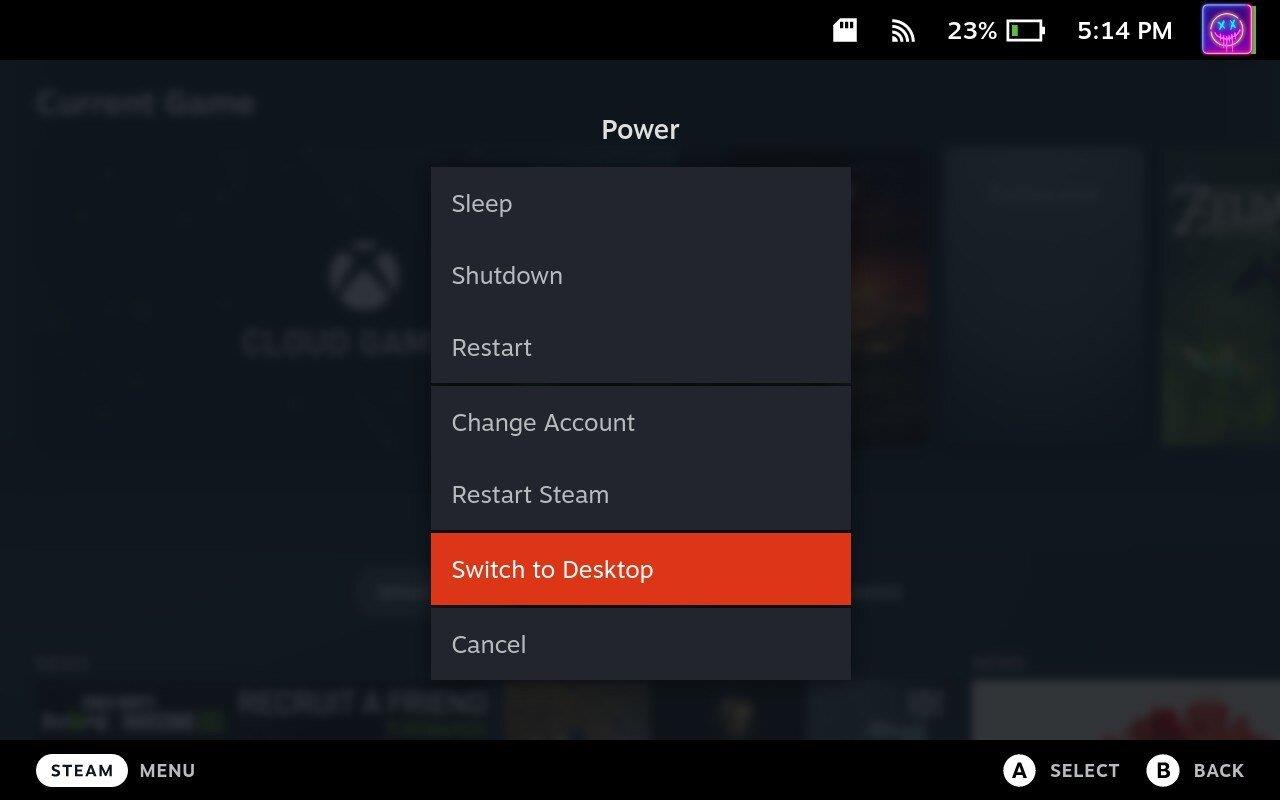
Εγκαταστήστε και ρυθμίστε το Prism Launcher στο Steam Deck
Δυστυχώς, δεν μπορείτε απλώς να κάνετε λήψη και εγκατάσταση του παραδοσιακού Minecraft Launcher για να παίξετε το Minecraft στο Steam Deck. Ευτυχώς, υπάρχει μια χρήσιμη εφαρμογή με το όνομα Prism Launcher που είναι εδώ για να σώσει την ημέρα. Το Prism Launcher είναι ένας δωρεάν και ανοιχτός κώδικας εκτοξευτής Minecraft που δημιουργήθηκε από το έργο MultiMC. Παρέχει στους χρήστες τη δυνατότητα να διαχειρίζονται πολλούς λογαριασμούς και παρουσίες Minecraft, καθεμία από τις οποίες έχει τα δικά της μοναδικά mods, πακέτα πόρων και πολλά άλλα. Το έργο στοχεύει να δώσει προτεραιότητα στην ελευθερία των χρηστών και να ενσωματώνει συνεχώς νέες δυνατότητες και λειτουργίες.
- Μόλις φορτωθεί η λειτουργία Desktop Mode, κάντε κλικ στο εικονίδιο Discover στη γραμμή εργασιών.
- Στην επάνω αριστερή γωνία, χρησιμοποιήστε το πλαίσιο Αναζήτηση και αναζητήστε το Prism .
- Κάντε κλικ στο κουμπί Εγκατάσταση στο μπλοκ καταχώρισης του Prism Launcher .
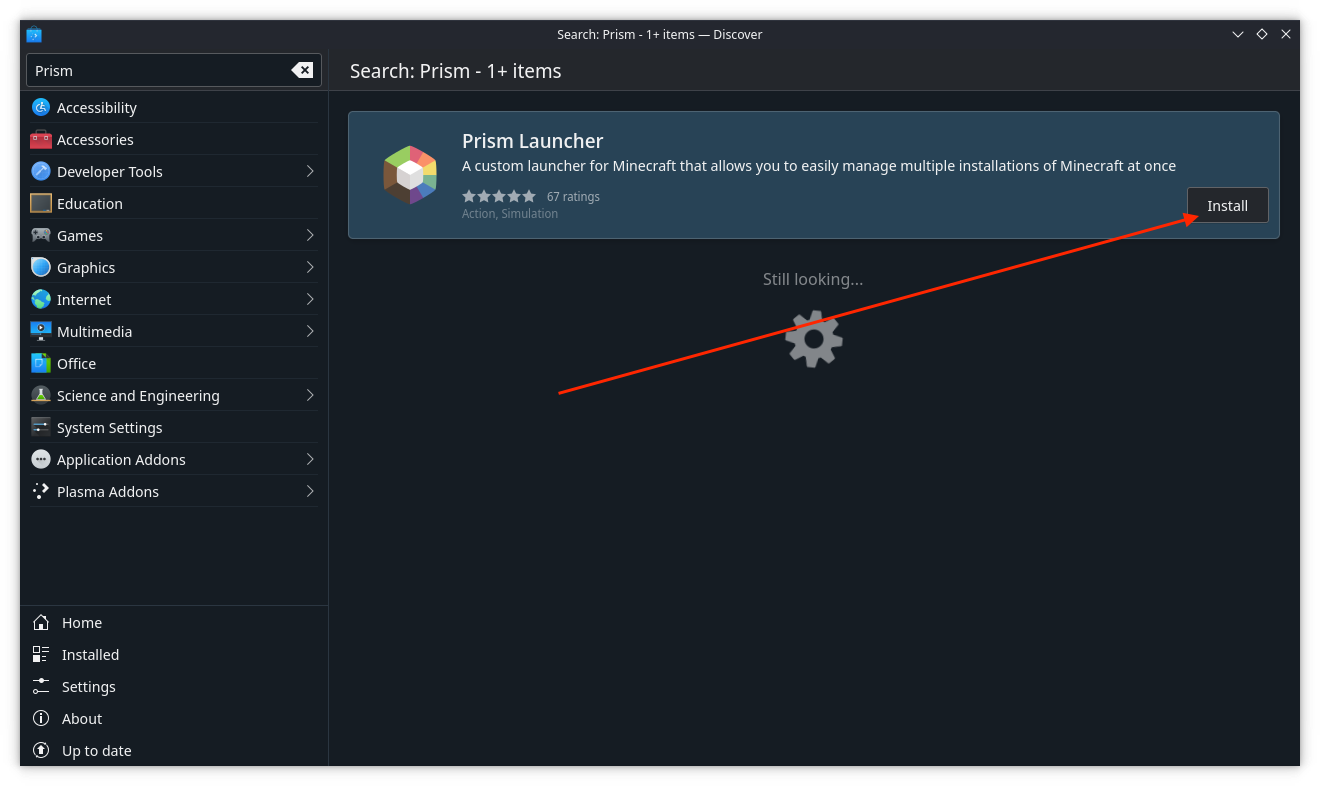
- Περιμένετε να ολοκληρωθεί η εγκατάσταση.
- Μόλις εγκατασταθεί, κάντε κλικ στο κουμπί Steam στην κάτω αριστερή γωνία της γραμμής εργασιών.
- Χρησιμοποιώντας το πλαίσιο αναζήτησης, αναζητήστε το Prism Launcher και ανοίξτε την εφαρμογή.
- Μετά την εκκίνηση της εφαρμογής, επιλέξτε τη γλώσσα σας και κάντε κλικ στο κουμπί Επόμενο .
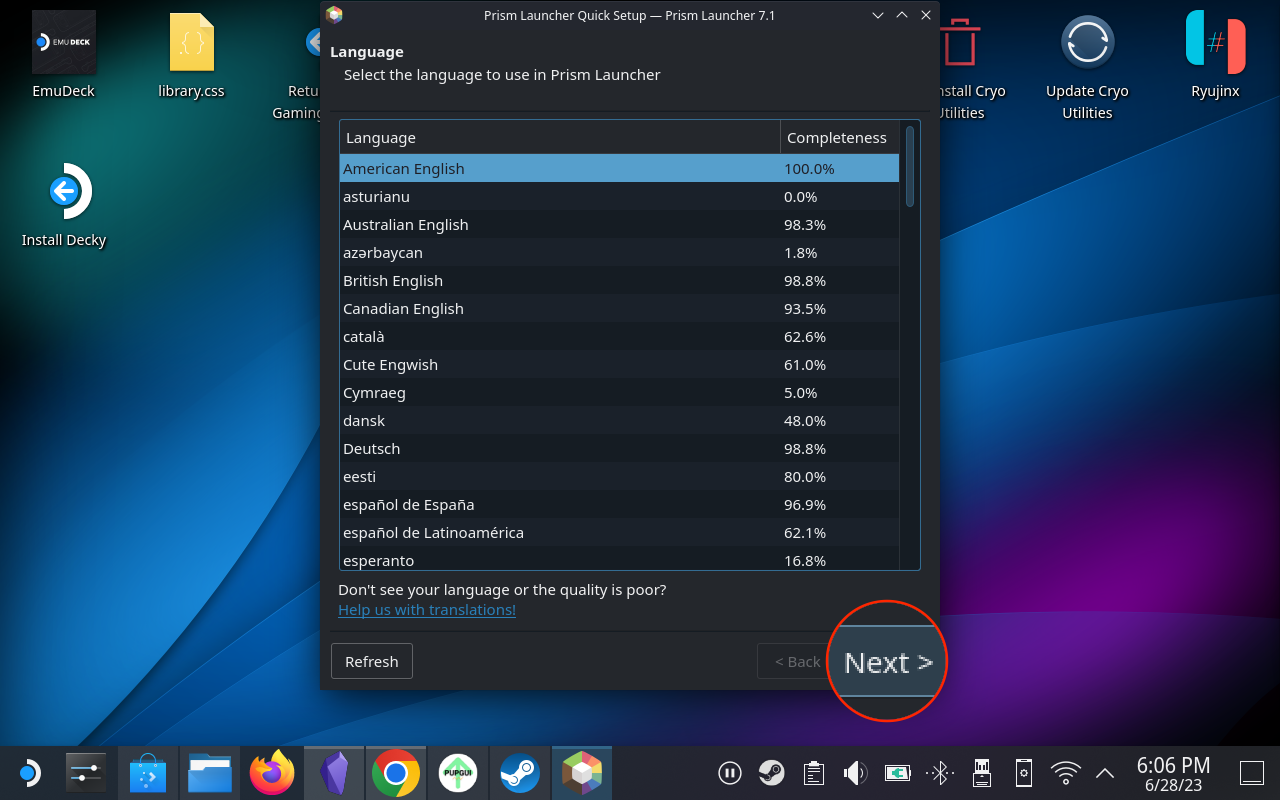
- Ακολουθήστε τα βήματα που εμφανίζονται στην οθόνη για να εγκαταστήσετε την πιο πρόσφατη συμβατή έκδοση της Java.
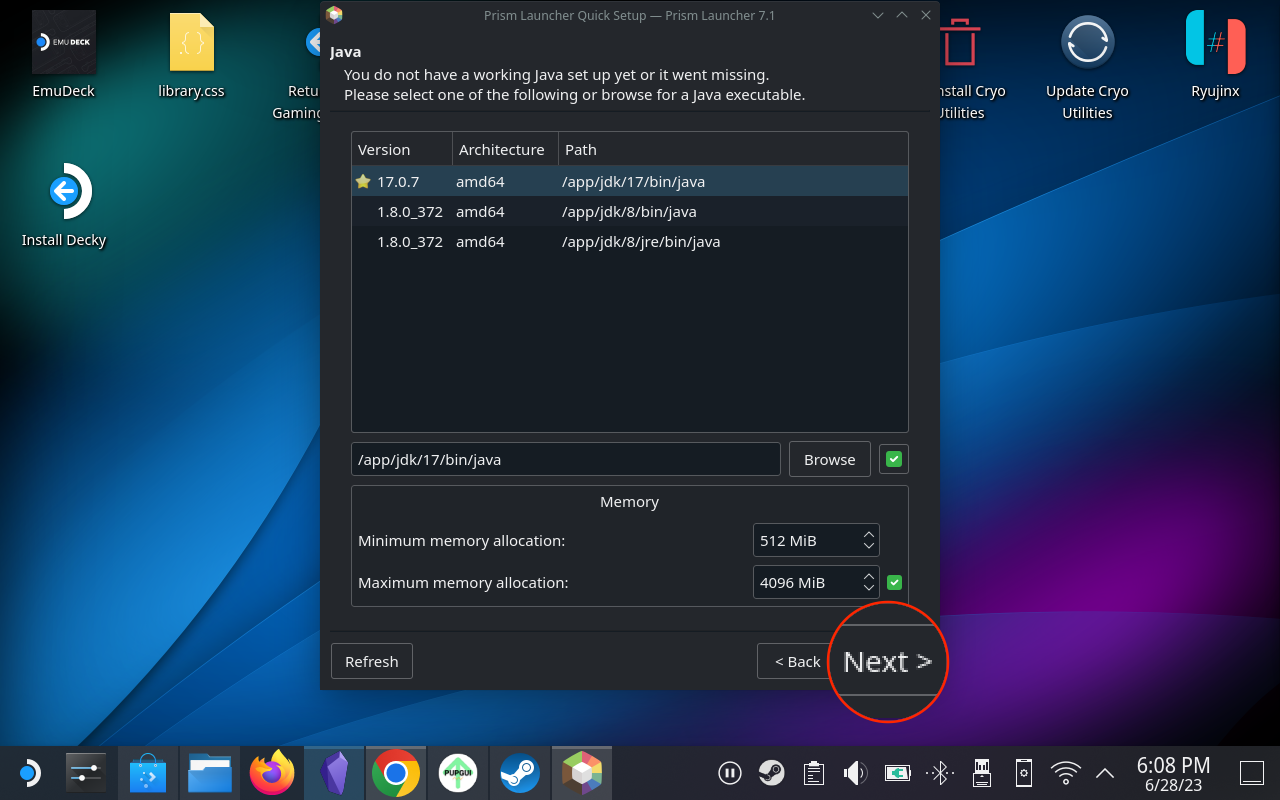
- Από το κύριο παράθυρο του Prism Launcher, κάντε κλικ στο κουμπί Λογαριασμοί στην επάνω δεξιά γωνία.
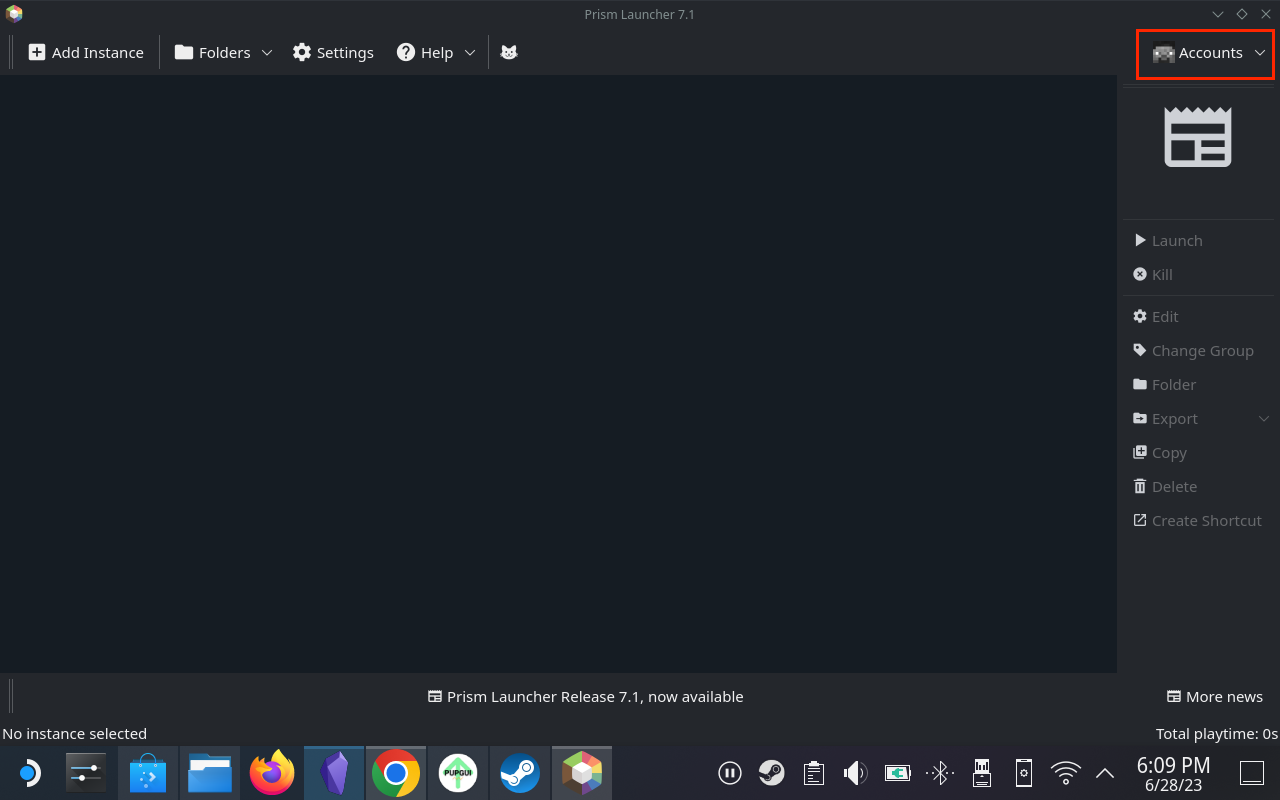
- Κάντε κλικ στην επιλογή Διαχείριση λογαριασμών από το αναπτυσσόμενο μενού.
- Στη δεξιά πλευρά του παραθύρου, κάντε κλικ στο κουμπί Προσθήκη Microsoft .
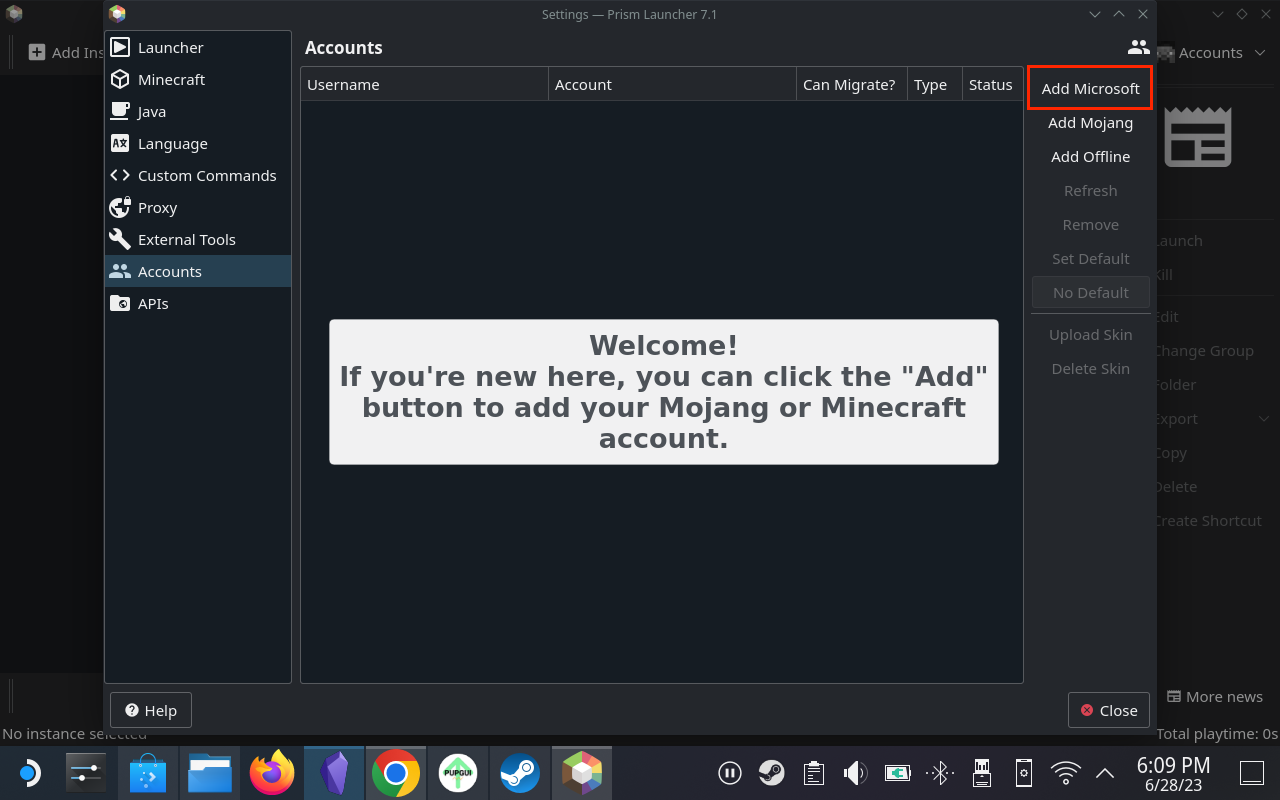
- Ακολουθήστε τα βήματα που εμφανίζονται στην οθόνη για να συνδεθείτε στον λογαριασμό σας Microsoft.
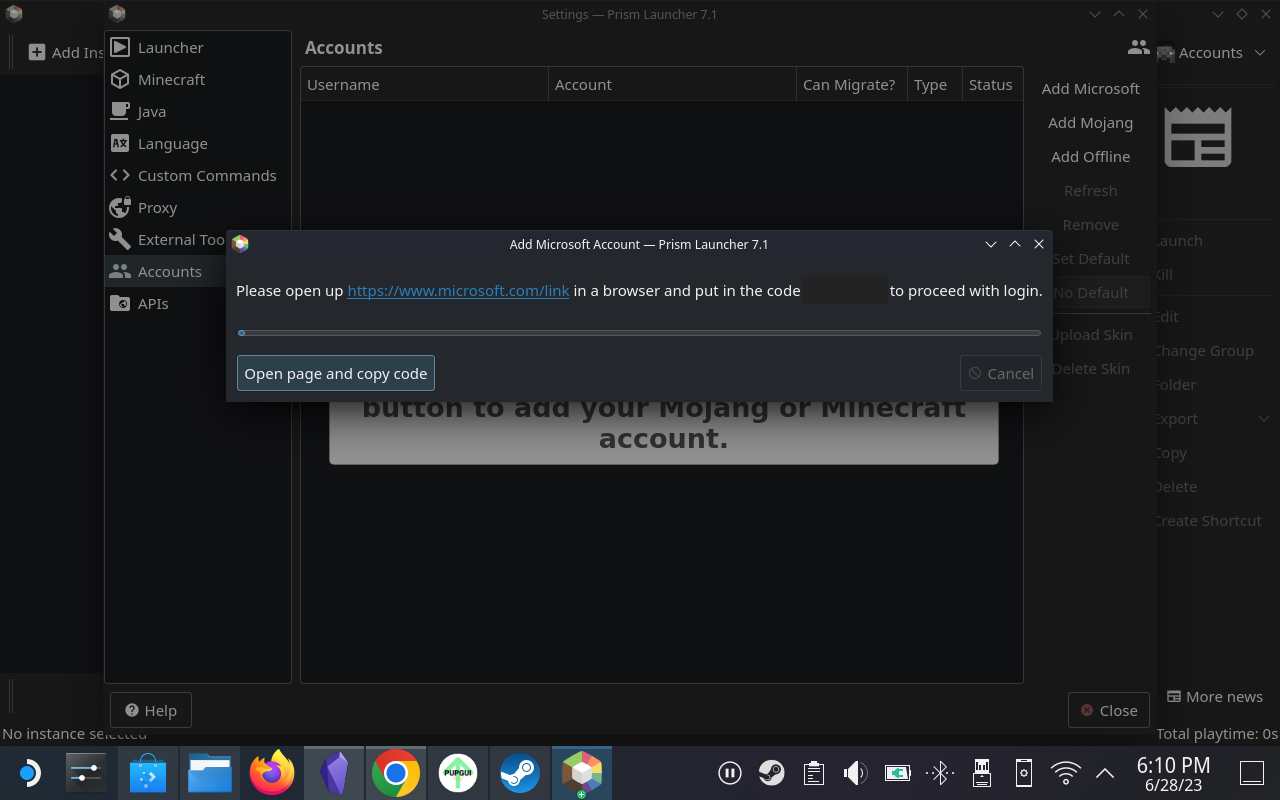
- Αφού ολοκληρώσετε τη σύνδεση, κλείστε το παράθυρο Διαχείριση λογαριασμών .
- Κάντε κλικ στο κουμπί Προσθήκη παρουσίας στην επάνω αριστερή γωνία.
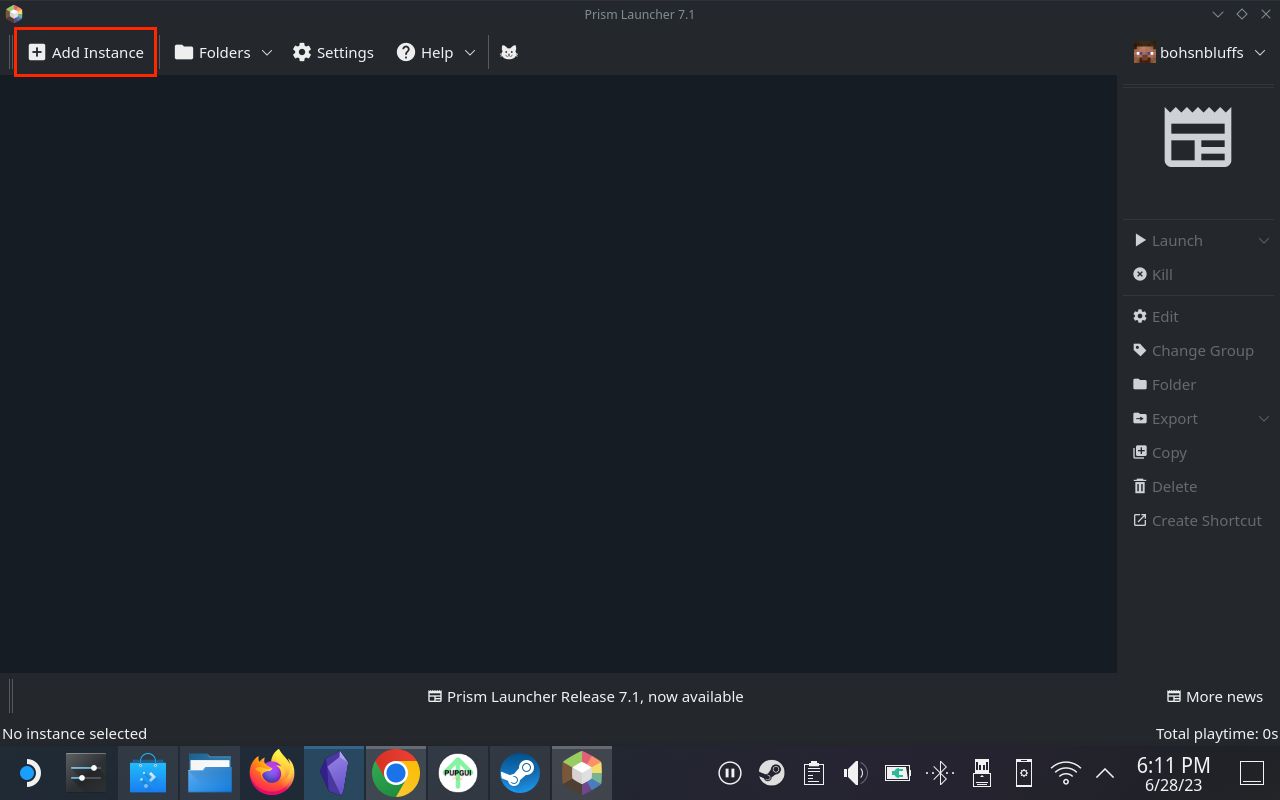
- Επιλέξτε ποια έκδοση του Minecraft θέλετε να παίξετε.
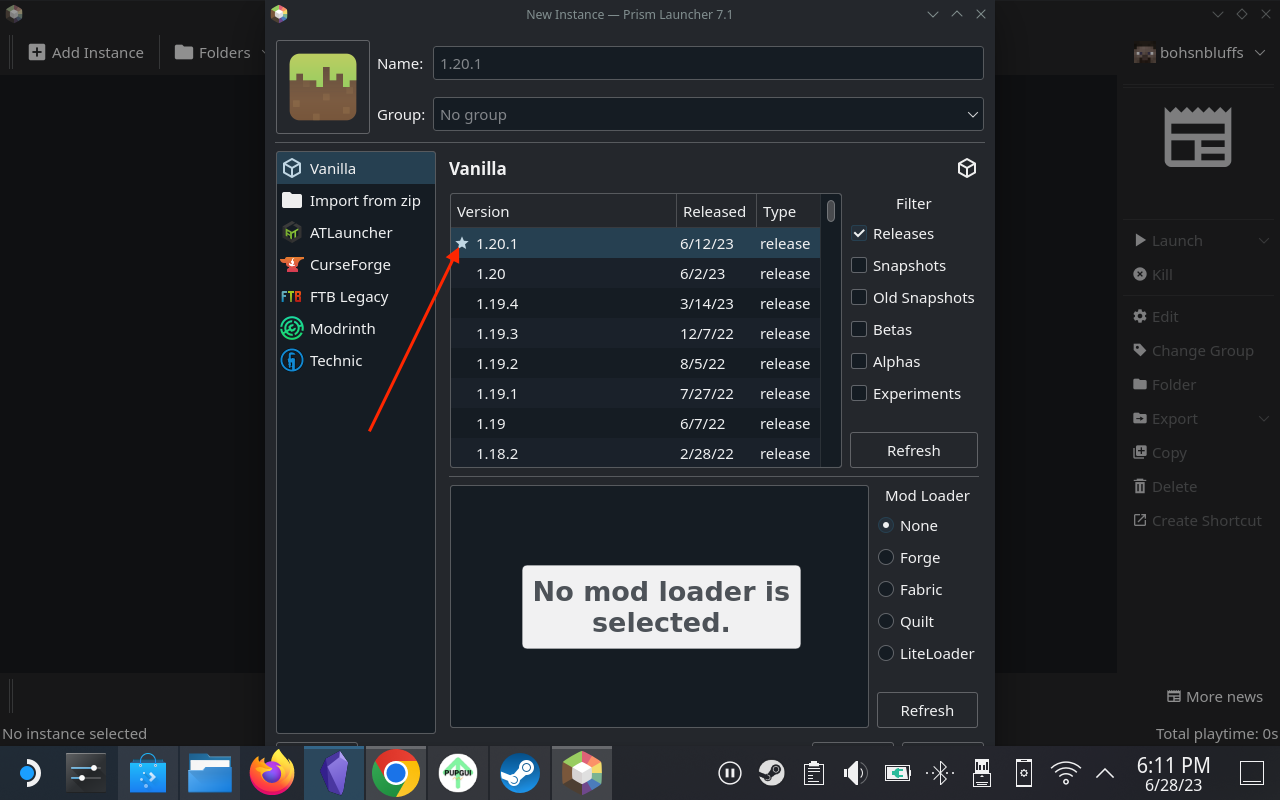
- Κάντε κλικ στο κουμπί OK στην κάτω δεξιά γωνία.
Ένα αξιοσημείωτο χαρακτηριστικό του Prism Launcher στο Steam Deck είναι το DeckCraft, ένα modpack που έχει σχεδιαστεί για τη βελτιστοποίηση της εμπειρίας Minecraft στο Steam Deck. Περιλαμβάνει διάφορες βελτιώσεις, επιπλέον λειτουργίες και προεγκατεστημένα shaders. Το DeckCraft μπορεί να εγκατασταθεί απευθείας μέσω του launcher.
Προσθέστε το Minecraft στη Βιβλιοθήκη Steam
Με το Minecraft κατεβασμένο και εγκατεστημένο στο Steam Deck, θα θέλετε τώρα να το προσθέσετε στη βιβλιοθήκη Steam σας. Αυτό είναι ένα σημαντικό βήμα, καθώς δεν θα θέλετε να κάνετε εκκίνηση σε Desktop Mode στο Steam Deck σας κάθε φορά που θέλετε απλώς να χαλαρώσετε και να παίξετε λίγο Minecraft. Ακολουθούν τα βήματα που θα χρειαστεί να κάνετε:
- Από τη λειτουργία Desktop, ανοίξτε την εφαρμογή Steam στο Steam Deck σας.
- Στην κάτω αριστερή γωνία, κάντε κλικ στο κουμπί Προσθήκη παιχνιδιού .
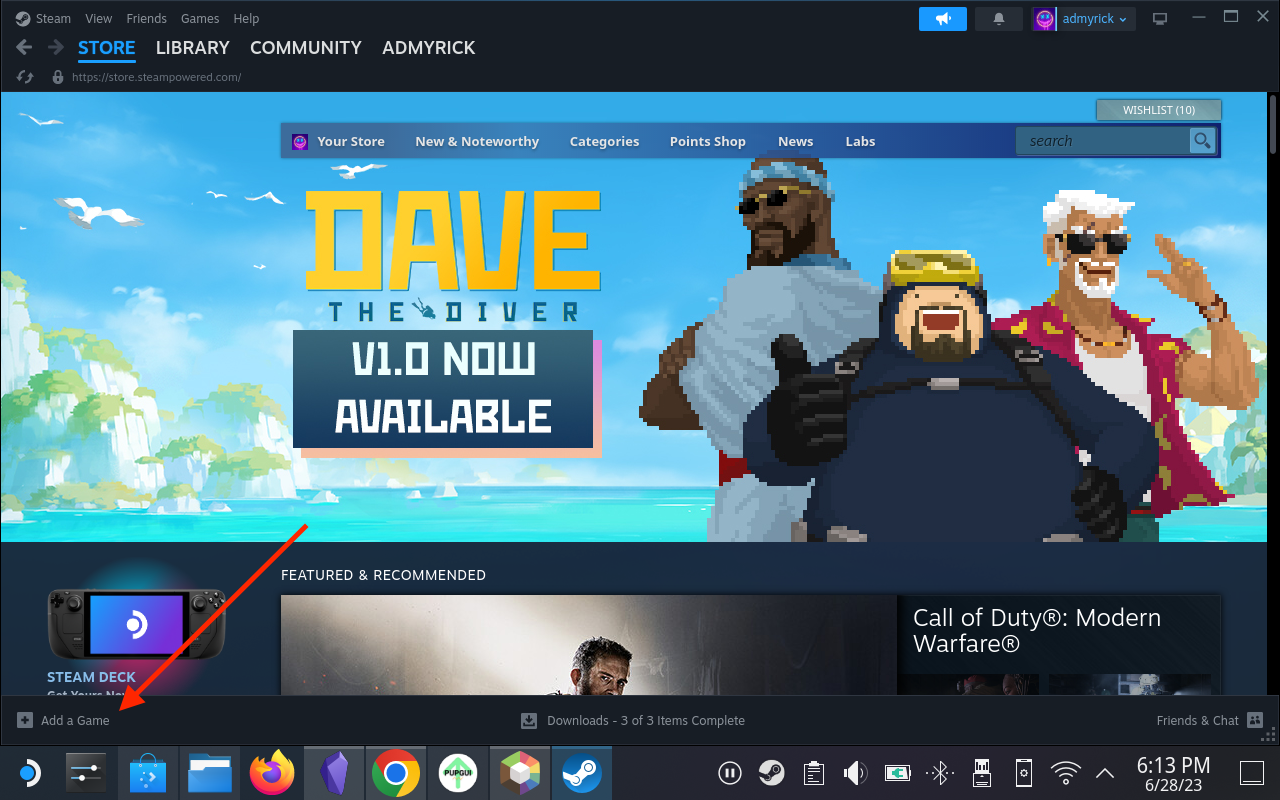
- Επισημάνετε και επιλέξτε Προσθήκη παιχνιδιού εκτός Steam από το μενού που εμφανίζεται.
- Από τη λίστα των εγκατεστημένων εφαρμογών, κάντε κύλιση προς τα κάτω και κάντε κλικ στο πλαίσιο ελέγχου δίπλα στο Prism Launcher .
- Στην κάτω δεξιά γωνία, κάντε κλικ στο κουμπί Προσθήκη επιλεγμένων προγραμμάτων .
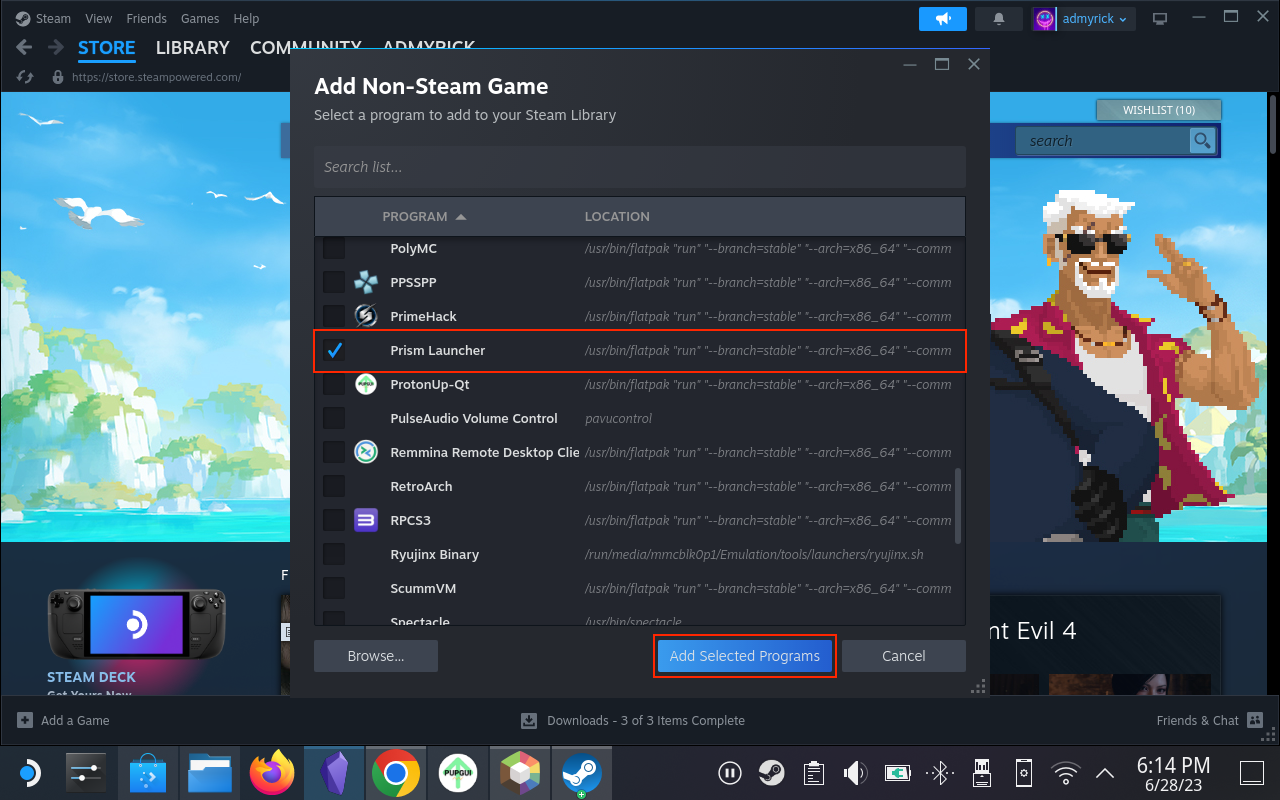
- Κάντε κλικ στην καρτέλα Βιβλιοθήκη στην εφαρμογή Steam.
- Κάντε κύλιση προς τα κάτω και επιλέξτε Prism Launcher από τη λίστα των εγκατεστημένων παιχνιδιών και εφαρμογών.
- Κάντε κλικ στο κουμπί Cog στη δεξιά πλευρά του παραθύρου.
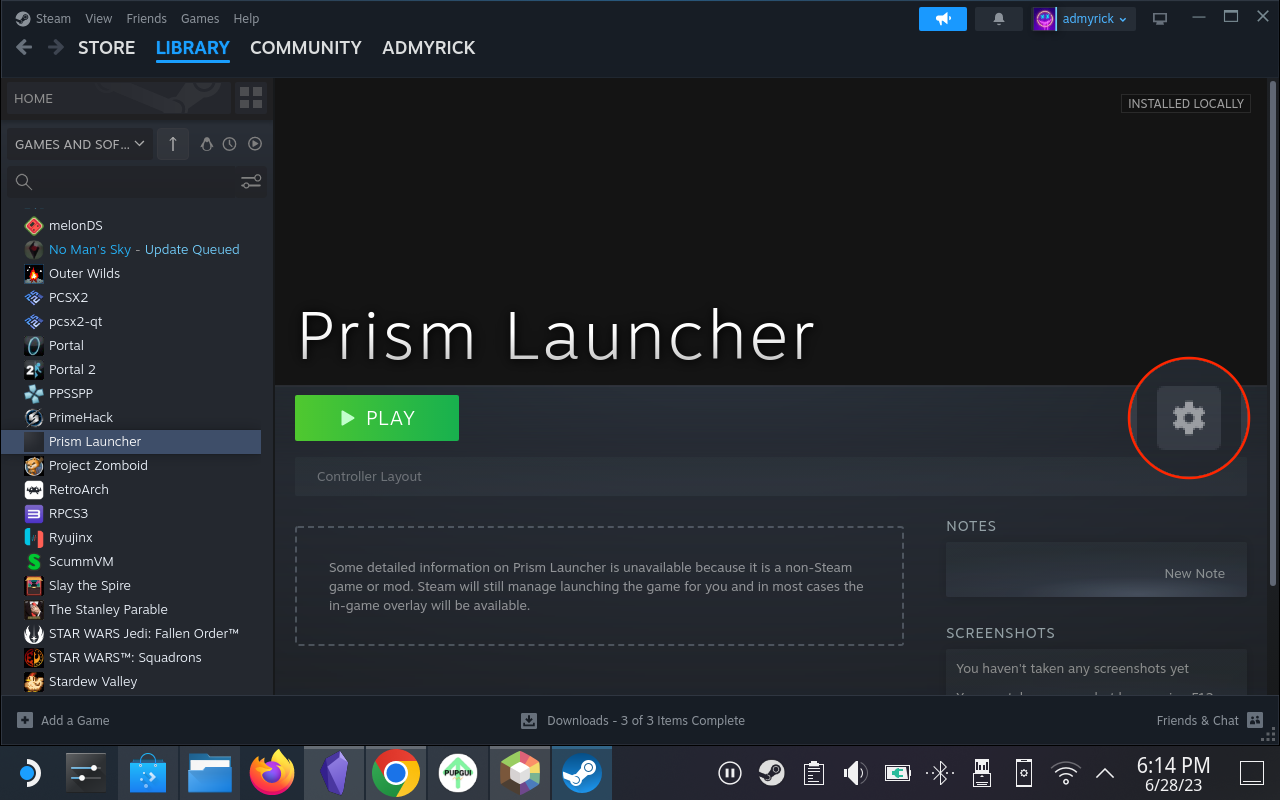
- Επιλέξτε Ιδιότητες από το αναπτυσσόμενο μενού που εμφανίζεται.
- Τοποθετήστε τον κέρσορα στο τέλος της συμβολοσειράς κειμένου στο πεδίο κειμένου Επιλογές εκκίνησης .
- Προσθέστε τα ακόλουθα: "-l 1.20.1"
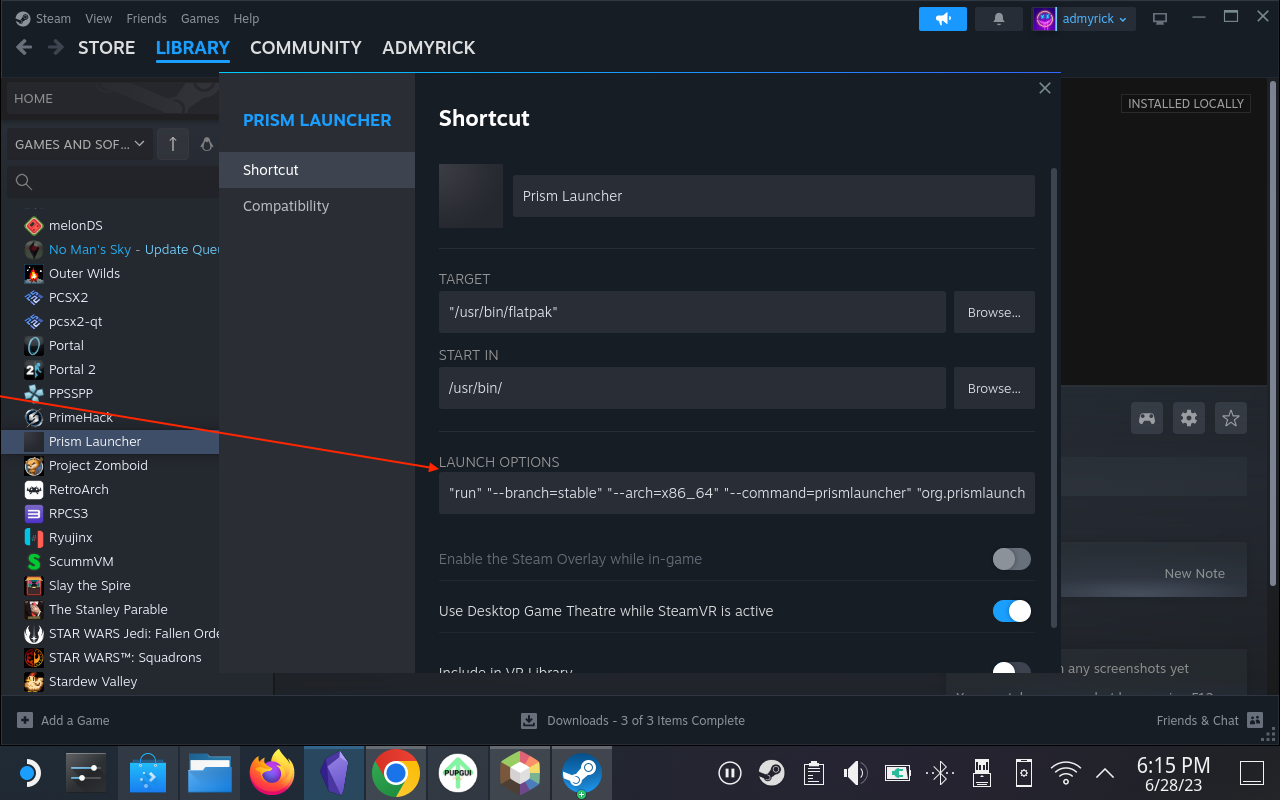
- Έξοδος από το παράθυρο Ιδιότητες.
- Επιστρέψτε στην επιφάνεια εργασίας στο Steam Deck σας.
- Κάντε διπλό κλικ στο κουμπί Επιστροφή στη λειτουργία παιχνιδιού .
Αλλάξτε τη διάταξη ελέγχου
Αν θέλετε να αξιοποιήσετε στο έπακρο τη δυνατότητα να παίξετε Minecraft στο Steam Deck, θα πρέπει να βεβαιωθείτε ότι χρησιμοποιείτε μια κατάλληλη διάταξη ελεγκτή. Με όλα τα διαφορετικά κουμπιά και σκανδάλες που είναι διαθέσιμα στο Steam Deck, η επιλογή της σωστής διάταξης είναι εξαιρετικά σημαντική. Ευτυχώς, υπάρχουν αρκετές εξαιρετικές επιλογές που είναι διαθέσιμες από την κοινότητα, πράγμα που σημαίνει ότι δεν θα χρειαστεί να κάνετε μόνοι σας και να αναθέσετε όλες τις διάφορες ενέργειες σε συγκεκριμένα κουμπιά.
- Αφού επιστρέψετε στη λειτουργία παιχνιδιού, πατήστε το κουμπί Steam στη δεξιά πλευρά του Steam Deck σας.
- Κάντε κύλιση προς τα κάτω και επιλέξτε Βιβλιοθήκη .
- Χρησιμοποιήστε το κουμπί R1 και πλοηγηθείτε μέχρι να επισημανθεί η κεφαλίδα Non-Steam .
- Εντοπίστε το Prism Launcher από τη λίστα επιλογών.
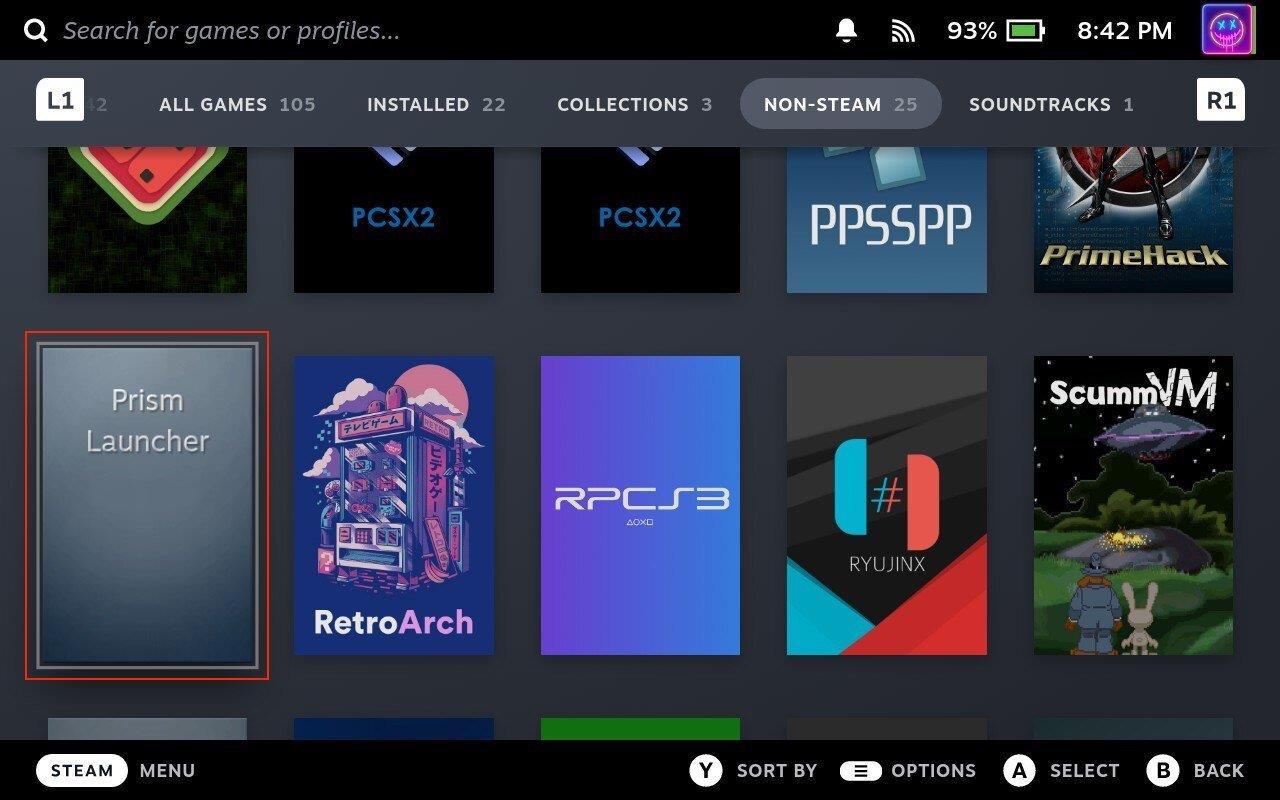
- Επισημάνετε και επιλέξτε το κουμπί Ελεγκτής στη δεξιά πλευρά του παραθύρου.
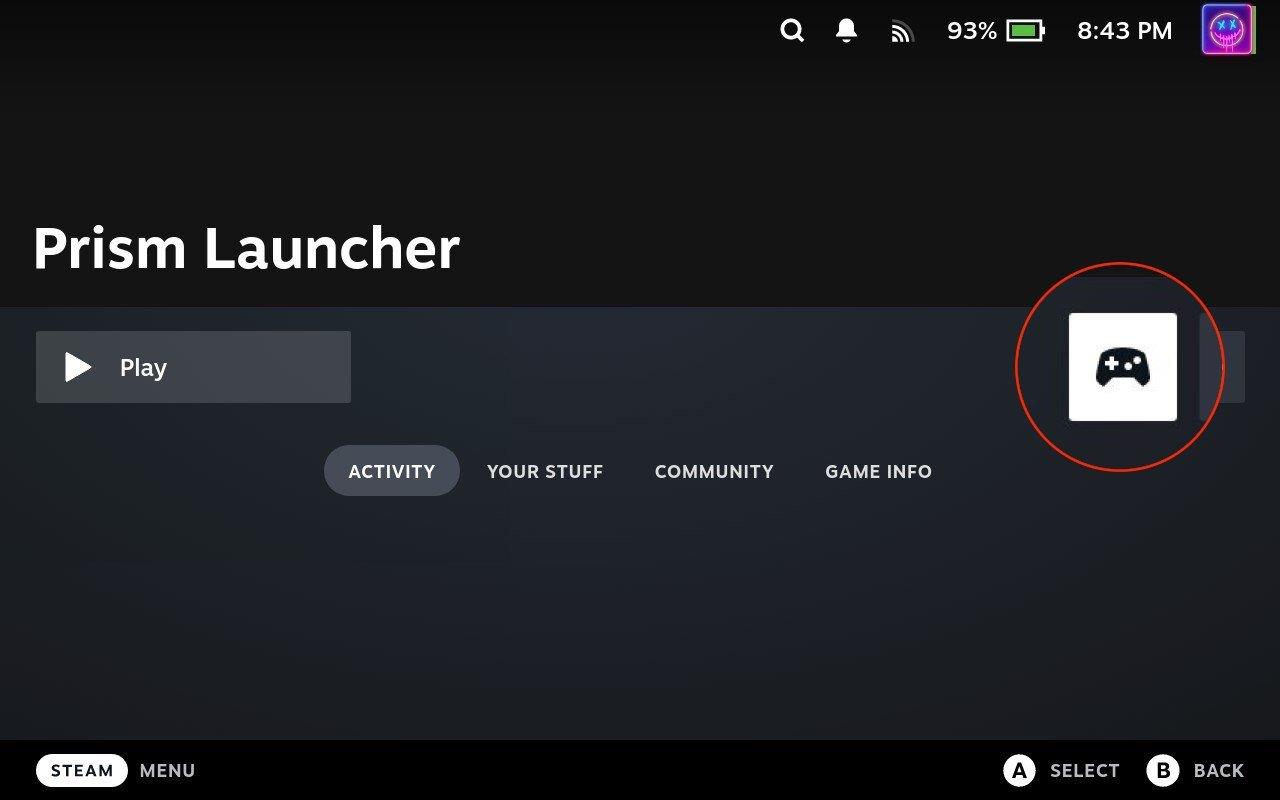
- Στο επάνω μέρος της σελίδας, επισημάνετε και επιλέξτε το αναπτυσσόμενο πλαίσιο Gamepad με Joystick Trackpad .
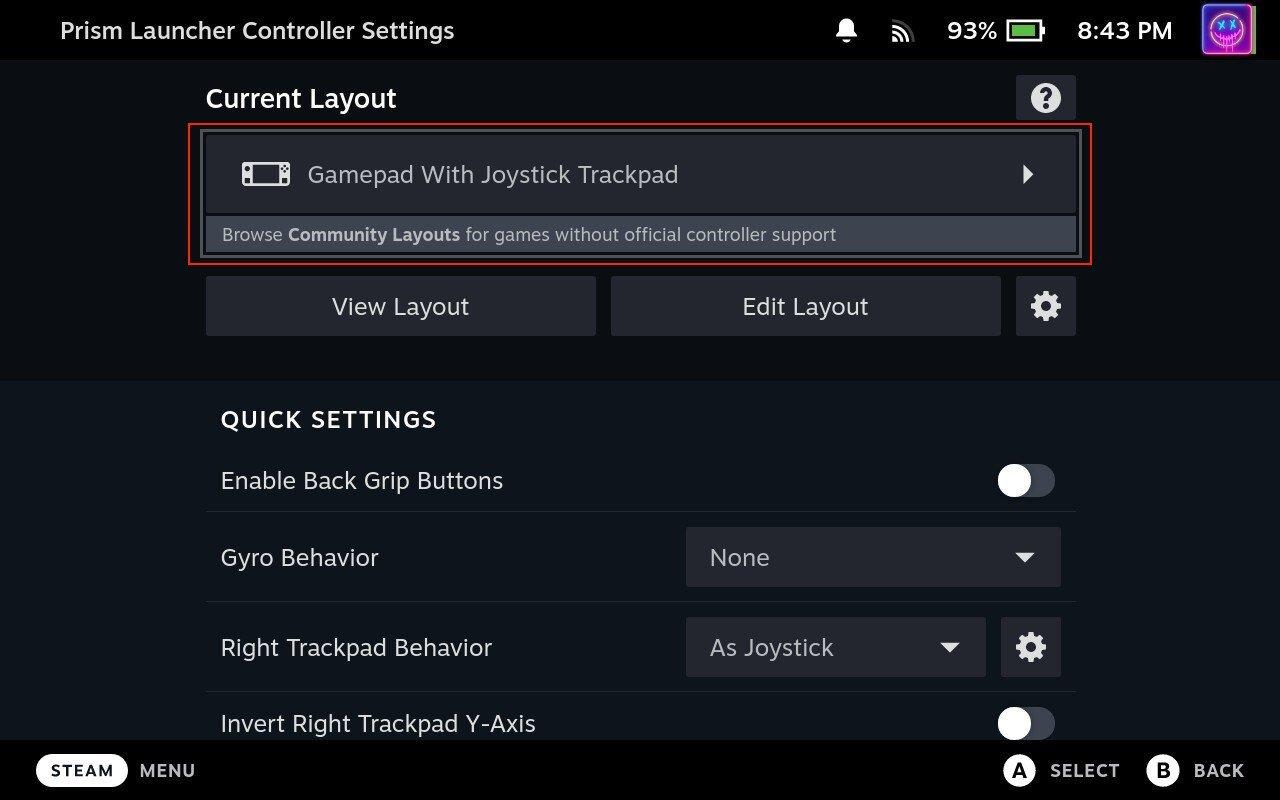
- Επιλέξτε Διατάξεις κοινότητας στο επάνω μέρος της οθόνης.
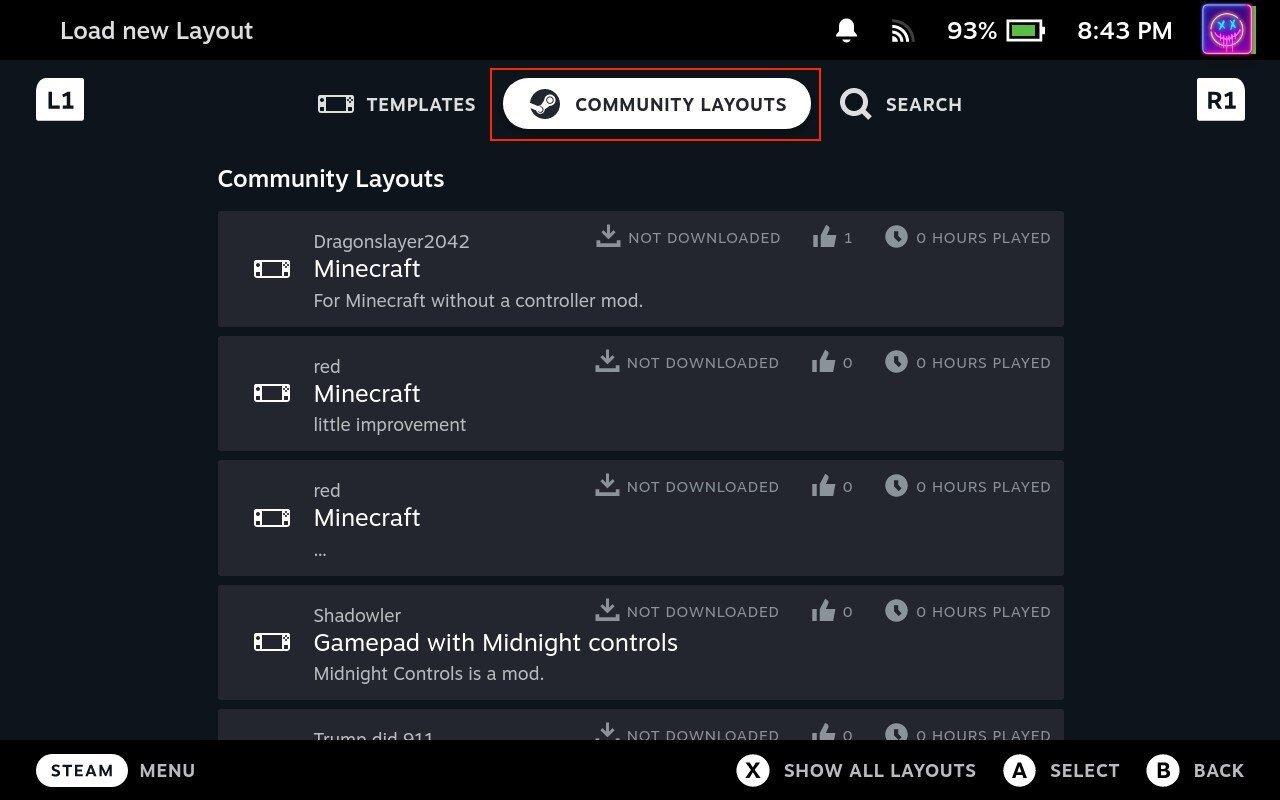
- Μεταβείτε στη λίστα επιλογών για να δείτε ποια διάταξη πιστεύετε ότι θα λειτουργούσε καλύτερα για τις ανάγκες σας.
Αφού ολοκληρώσετε την επιλογή και τη λήψη μιας διάταξης ελεγκτή, μπορείτε να επιστρέψετε στην κύρια λίστα του Prism Launcher και να ξεκινήσετε την αναπαραγωγή. Σε ορισμένες περιπτώσεις, ίσως χρειαστεί να κάνετε κλικ στο κουμπί Εκκίνηση από την εφαρμογή Prism Launcher, αλλά αυτό δεν θα πρέπει να είναι μεγάλο πρόβλημα, καθώς μπορείτε απλώς να πατήσετε το κατάλληλο κουμπί στην οθόνη αφής.